Midland XTC-300 Xtreme Handleiding
Lees hieronder de 📖 handleiding in het Nederlandse voor Midland XTC-300 Xtreme (2 pagina's) in de categorie Camcorder. Deze handleiding was nuttig voor 49 personen en werd door 2 gebruikers gemiddeld met 4.5 sterren beoordeeld
Pagina 1/2

XTC-300 Action Camera
Gracias por haber adquirido la XTC-300 Action Camera. Nos complace ofrecerte la última herramienta para grabar
tus aventuras. Sistema patentado de accionamiento con un solo mando, lente gran angular de 170º y 3 modos de
grabación: Hi (FULL HD), M (HD) y L. Gracias a la batería de litio incorporada, dispone de hasta 3 horas de grabación.
Solo tienes que grabar tus escenas, conectar a tu ordenador y descargar los videos para compartir con tus amigos y
familiares. ¡Es así de simple, Disfrútala!
Que hay en la caja
Conozca la XTC-300
Batería
1. Para instalar la batería, presione hacia abajo la lengüeta situada en el lado
derecho de la cámara y retire la tapa haciéndola deslizar hacia delante.
2. Instale la batería de litio en la posición correcta.
3. Vuelva a colocar la tapa.
Indicador Estado Baterías Significa
Verde fijo Batería totalmente cargada
Verde parpadeando Btería en carga
Naranja fijo Batría parcialmente cargada
Rojo fijo Batería casi descargada
Rojo intermitente + 1 beep Batería agotada
Sin luz La cámara se apaga
Nota: Cuando el led rojo de la batería empiece a parpadear, deberá recargar la batería p1-ya que, en breve, se detendrá
la grabación.
Tarjeta Micro SD
1. Abra la tapa ubicada en la parte trasera de la cámara
2. Inserte la tarjeta Micro SD como se indica en la imagen
3. Cierre la tapa
Nota: XTC-300 soporta tarjetas de hasta 32 GB
Grabando
1. Deslice hacia delante el mando REC. Así encnederá la cámara.
2. El indicador de batería se iluminarà. El indicador de trajeta SD se iluminará verde. Pasados unos segundos, el indica-
dor de grabación empezará a parpadear rojo. Esto indica que la cámara está grabando.
3. Para parar la grabación, deslice el mando REC a la posición “off”.
LED estatus tarjeta SD Significa
Verde Espacio disponible > 75%
Naranja Espacio disponible: 34% a 75%
Rojo Espacio disponible < 34%
Rojo intermitente No lee correctamente la tarjeta
Verde intermitente Tarjeta formateada.
Memoria Tiempo de grabación modo Hi Tiempo de grabación modo M Tiempo de grabación modo L
512 MB 7.5 minutos 6.5 minutos 10 minutos
1 GB 15 minutos 13 minutos 20 minutos
2 GB 30 minutos 26 minutos 40 minutos
4 GB 60 minutos 52 minutos 80 minutos
8 GB 120 minutos 104 minutos 160 minutos
16 GB 240 minutos 208 minutos 360 minutos
32 GB 480 minutos 416 minutos 720 minutos
Nota: La cámara divide automáticamente el video en segmentos de 2 GB.
Nota: En modo FULL HD es indispensable utilizar una tarjeta Micro SD de Clase 4
Instalación de la Cámara
Soporte deslizante
XTC-300 tiene un innovador diseño con un doble siste-
ma de montaje mediante soporte deslizante, uno en cada
lado de la cámara. Esto permite que se adapte a cual-
quier tipo de instalación.
Para montar la cámara en el soporte, colóquela en la
guia y deslícela.
Para quitar la cámara del soporte, sujete la cámara con
la parte trasera mirando hacia Ud. pulse hacia arriba
la pestaña aseguradora situada en la guía y deslice la
cámara.
Este soporte deslizante se puede unir tanto al soporte
biadhesivo de casco como al soporte para gafas de esquí,
evitando asì tener que montar la cámara cada vez.
Una vez montada la cámara al soporte deslizante podrá:
1. Montar la cámara al soporte intercambiable que se
adapte mejor a lo que desea filmar.
2. Ajustar el encuadre de la cámara.
Soporte a tornillo
XTC-300 se puede montar en casco de bicicleta o en el
manillar usando este soporte. En la parte inferior de la
XTC-300 hay una rosca hembra de acero que permite
montar la cámara en estos soportes, con solo introducir el
tornillo de fijación en la hembra de la cámara y girándola
en sentido horario.
Si quiere fijar la cámara al manillar o montarla en el casco
mediante el soporte con cinta, deberá:
1. Montar la cámara en el soporte a tornillo escogido.
2. Asegurarse de que el encuadre sea correcto para no
filmar el cielo o la tierra.
Sistemas compatibles
XTC-300 es compatible tanto con sistemas Windows como Mac. Los sistemas operaticos compatibles son: Windows XP
SP2, Windows Vista, Windows 7, Macintosh OSX 10.4 y superiores. Para Windows aconsejamos Windows Media Player 10
o superior; para MAC recomendamos Quick Time 6.5 o superior. El formato video es MP4.
Descarga de los videos
No es necesario instalar ningún tipo de software para conectar la XTC-300. El procedimiento varía en función de si utiliza
PC o Mac
Antes de descargar el video, asegúrese de que la batería esté totalmente cargada antes de iniciar la descarga del video.
En caso contrario, si se interrumpe la descarga por un fallo de alimentación en la cámara, el video se puede dañar
irremediablemente.
La cámara será vista por el PC/Mac como un periférico pero de sólo lectura p1-ya que sólo podrá descargar videos, nunca
podrá cargar nada en la Micro SD.
Descarga de videos en un PC con sistema operativo Windows
1. Conecta la XTC-300 al puerto USB usando el cable en dotación.
2. Enciéndela moviendo el mando REC hacia delante.
3. La XTC-300 será detectada automáticamente sin necesidad de instalar drivers.
4. Abre “MI PC”. La XTC-300 aparecerá e la lista de periféricos disponibles.
5. Haz “click” en el periférico (XTC-300).
6. Abre la carpeta DCIM.
7. Abre la carpeta 100MEDIA.
8. Encuentra tus videos en esta carpeta. Para visionarlo, haz click sobre el fichero.
Descarga de videos en un MAC
1. Conecta la XTC-300 en el puerto USB usando el cable en dotación.
2. Enciéndela moviendo el mando REC hacia a delante.
3. La XTC-300 será detectada automáticamente por el Mac y aparecerá el correspondiente icono en el FINDER. Haga
click en él.
4. Abre la carpeta DCIM.
5. Abre la carpeta 100MEDIA.
6. Encuentra tus videos en esta carpeta. Para visionarlo, haz click sobre el fichero.
Formateado de la tarjeta SD
El formateo de la Micro SD permite borrar instantaneamente todos los videos guardados en ella. Para esto la Micro SD debe
estar correctamente instalada en la cámara.
1. Mantenga pulsado el botón RESET mientras enciende la cámara.
2. Encienda la cámara deslizando hacia delante el mando REC.
3. El indicador de la Micro SD parpadee verde.
4. EL formateo habrá finalizado cuando el led de la tarjeta permanezca verde fijo
5. Deslice el mando REC a la posición “off”.
Nota: la tarjeta Micro SD no puede formatearse si el indicador de batería casi descargada se enciende (rojo
intermitente). Asegúrese de las baterías estén completamente cargadas antes de iniziar el proceso de formateo.
Reset
Para efectuar un Reset total basta simplemente con quitar la batería
Problemas & Soluciones
Problemas Soluciones
Batería
La XTC-300 no se enciende Asegúrese de que la batería está correctamente instalada y totalmente cargada.
Grabaciones
La cámara no graba -Asegúrese de haber deslizado correctamente el mando REC (totalmente hacia de
lante). Si el indicador de grabación no se enciende, apague la cámara y recoloque
la batería.
Verifique que haya suficiente memoria en la tarjeta Micro SD.
Tarjeta Micro SD
La Micro SD no se puede leer Asegúrese de que esté correctamente instalada (vea el dibujo).
Conecte la cámara al ordenador para verificar que hay suficiente espacio en memoria
Espere a que concluya el proceso de formateo
Visualización del Video
El video es lento y se interrumpe Verifique que el cable USB esté correctamente conectado a la cámara
Quite dispositivos USB que no utilice
Trasfiera el fichero al ordenador antes de visualizarlo
Actualice el reproductor que utiliza
Descraga del Video
Transferencia datos lenta Verifique que el cable USB esté correctamente conectado a la cámara. Desconéctelo
y vuelva a conectarlo
Quite dispositivos USB que no esté usando
El ordenador no reconoce la cámara Asegúrese de que la cámara esté encnedida
Verifique la correcta instalación de la Micro SD
La tarjeta Micro SD card podría estar corrompida. Espere a que concluya el proceso
de formateo
Audio
Ruidos causados por el viento Coloque cinta adhesiva en el agujero del micrófono
Utilice la funda impermeable
Garantía
Esta garantía no limita los derechos del usuario reconocidos en la normativa aplicable en materia de venta de bienes
de consumo.
Durante el periodo de garantía se reparará, en un periodo de tiempo razonable, cualquier avería imputable a defectos
en materiales, diseño o fabricación, libre de cualquier cargo por reparación.
Esta garantía sólo es válida en el país donde se p1-ha adquirido el producto.
La garantía comienza en el momento de la compra por parte del primer usuario final. El producto consta de diferentes
partes con diferentes periodos de garantía. En general, será de 24 meses para equipos y unidades principales y de 6
meses para baterías y accesorios.
Cualquier reclamación por el producto afectado, debe de comunicarse dentro de un tiempo razonable desde que se
apreció el defecto y, en ningún caso, después de que expire el periodo de garantía.
Para tener acceso a esta garantía, es necesario enviar a nuestro servicio técnico el producto afectado (equipo o
accesorio) con una nota explicativa de la anomalía detectada y La factura original de compra, con el nombre, dirección
del distribuidor y la fecha y el lugar de compra
Esta Garantía Limitada no cubre el deterioro del producto debido a su uso habitual, defectos causados por un uso
indebido o diferente para el que p1-ha sido diseñado, por caídas, exposición a humedad o agentes metereológicos
extremos, corrosión, oxidación, derrames de líquidos, influencias de productos químicos, uso o conexión con cualquier
producto, accesorio, software y/o servicios no compatibles, defectos causados en las baterías por cortocircuitos de sus
contactos, sellos o células rotos o alterados o si muestra evidencia de que la batería se p1-ha usado en otro equipo diferente
para el que p1-ha sido fabricada, si el producto p1-ha sido abierto, modificado o reparado por un servicio autorizado, si se
repara usando piezas no autorizadas o si el número de serie del producto p1-ha sido retirado, borrado, alterado o es ilegible.
Encontrará información actualizada en www.midland.es
› Midland XTC-300 Action camera
› Batería de litio 1.100mAh
› Cargador de coche
› Cargador doméstico
› Cable USB
› Montaje para gafas de esquí
› Montaje adhesivo para casco
› Cinta velcro para casco bici
› Kit montaje manillar
› Funda impermeable
› Lector para tarjetas Micro SD
XTC-300 Características y Controles
Características:
Especificaciones Modo L Especificaciones Modo M (HD) Especificaciones modo Hi (FULL HD)
30 fps 60 fps 30 fps
Lente Gran Angular 170º (campo de visión: 127°) Lente Gran Angular 170º (campo de visión: 140°) Lente Gran Angular 170º (campo de visión: 140°)
Relación aspecto 16:9 Relación aspecto 16:9 Relación aspecto 16:9
Resolución 848 x 480 Resolución 1280 x 720 Resolución 1928 x 1080
Grabación en MP4 Grabación en MP4 Grabación en MP4
Guía Rápida
1. Abra la tapa del compartimento de la batería e insértela
2. Inserte la tarjeta micro SD observando la indicación marcada. Escoja la calidad de definición deseada Hi/M/L
(FULL HD, HD o SD). Cierre la tapa
3. Deslice hacia adelante el mando REC, la grabación se iniciará después de unos segundos
4. Para detener la grabación, devuelva el mando a la posición Off. Antes de volver a activar la grabación, deberá
esperar unos 5-7 segundos para permitir un reset correcto de la cámara
5. Conecte la cámara al ordenador y descargue el video
XTC-300 Features and Controls
Features:
HI mode features M mode features L mode features
30 frames per second 60 frames per second 60 frames per second
Wide angle lens 170° (field of vision 127°) Wide angle lens 170° (field of vision 140°) Wide angle lens 170° (field of vision 140°)
16:9 aspect ratio 16:9 aspect ratio 16:9 aspect ratio
1920 x 1080 resolution 1280 x 720 resolution 848x480 resolution
Records as MP4 Records as MP4 Records as MP4
Quick Start Guide
1. Open battery door and install the battery pack.
2. Insert micro SD card observing proper direction. Choose the desired quality definition. Close the door.
3. Move RECORD switch forward, .recording will start in a few seconds
4. To stop recording, slide switch back to the off position. Before turning on the Action camera again to record another
video, wait 5/7 seconds to let the camera make a reset.
5. Plug in camera to computer and download video.
XTC-300 Action Camera
Grazie per aver acquistato XTC-300 Action Camera. XTC-300 è la nuovissima videocamera grandangolo in grado
di registrare ed immortalare i vostri momenti più importanti e divertenti! Facile da utilizzare con il suo unico comando
(on-off/record), grandangolo con una visuale di 170° e 3 modalità di registrazione: HI (alta definizione), M (media
definizione), L (bassa definizione). Grazie al pacco batteria al litio in dotazione è possibile registrare fino a 3 ore.
Terminata la registrazione, connettete semplicemente la videocamera al vostro computer e scaricate i video registrati.
Più facile di così! Buon divertimento!
Contenuto della confezione
Imparando a conoscere XTC-300
Batteria
1. Per inserire il pacco batteria, premete verso il basso il pulsante sul coperchietto nel retro della videocamera.
2. Inserite il pacco batteria al litio nella corretta posizione.
3. Riposizionate il coperchio del vano batterie
Indicatore stato batteria Significato
Verde fisso Batteria carica
Verde lampeggiante Batteria in carica
Arancione fisso Batteria parzialmente carica
Rosso fisso Batteria quasi scarica
Rosso lampeggiante + 1 beep Batteria scarica
Led spento La telecamera si spegne
Nota: quando l’indicatore di batteria inizia a lampeggiare rosso, ricaricate il dispositivo in quanto la telecamera si
spegnerà a breve.
Micro SD Card
1. Aprite il coperchio posto sul retro della videocamera
2. Inserite la Micro SD nell’apposita fessura come mostrato nell’immagine a lato.
3. Chiudete il coperchio.
NOTA: XTC-300 supporta fino ad un massimo di 32 GB di memoria.
Registrazione
1. Slittate il selettore di registrazione in avanti per accendere la videocamera.
2. L’indicatore di batteria si illuminerà. Anche l’indicatore della Micro SD card si illuminerà. Dopo alcuni secondi l’indicatore
di registrazione inizierà a lampeggiare rosso, indicando che la registrazione è iniziata.
3. Per fermare la registrazione, spostate il selettore “record” in posizione “OFF”.
Indicatore stato del SD card Significato
Verde Spazio disponibile più del 75%
Arancione Spazio disponibile dal 34% al 75%
Rosso Meno del 34% di spazio disponibile o Micro SD card non inserita.
Rosso lampeggiante Micro SD card non letta correttamente
Verde lampeggiante Indica che la Micro SD card è stata riformattata
Spazio di memoria Tempo di registrazione HI Tempo di registrazione M Tempo di registrazione L
512 MB 7.5 minuti 6.5 minuti 10 minuti
1 GB 15 minuti 13 minuti 20 minuti
2 GB 30 minuti 26 minuti 40 minuti.
4 GB 60 minuti 52 minuti 80 minuti
8 GB 120 minuti 104 minuti 160 minuti
16 GB 240 minuti 208 minuti 360 minuti
32 GB 480 minuti 416 minuti 720 minuti
Nota: La videocamera dividerà automaticamente i video in documenti da 2GB di dimensione.
Nota: nel formato HI è necessario utilizzare una Micro SD Card di Classe 4.
Supporti di montaggio
Supporti a slitta
XTC-300, con il suo innovativo design a scanalature può
essere facilmente montata su uno speciale supporto a
slitta. Tale supporto permette una più facile ed efficace
installazione del dispositivo e si può fissare su entrambi
i lati della telecamera.
Per montare la telecamera al supporto, posizionatela
nell’apposita scanalatura e fatela slittare.
Per staccare la telecamera dal supporto a slitta, tenete
la telecamera con la lente distante da voi e premendo il
pulsante di rilascio tirate il supporto verso di voi.
Questo supporto a slitta può essere abbinato sia al
supporto bi-adesivo da casco che al supporto per
maschera da sci, evitando così di dover rimontare la
telecamera ogni volta.
Una volta montata la telecamera al supporto a slitta
occorre:
1. Montare la telecamera al supporto intercambiabile più
adatto in base a ciò che si desidera filmare.
2. Aggiustare l’inquadratura della videocamera in modo
che filmi l’oggetto che si desidera inquadrare.
Supporti a vite
XTC-300 può essere montata sui caschi da bici o sui
manubri delle biciclette tramite due specifici supporti a vite.
Nella parte inferiore del XTC-300 vi è un foro di fissaggio
che permette di montare la telecamera su tali supporti,
inserendo semplicemente la vite di fissaggio nell’apposito
foro e ruotando la telecamera in senso orario.
Se volete fissare la telecamera al manubrio della vostra
bicicletta o montarla sul casco tramite supporto a cinghia,
dovete:
1. Montare la telecamera sul supporto a vite più adatto a
ciò che si desidera filmare.
2. Assicurarsi che la telecamera sia posizionata nel
modo corretto e che non inquadri cielo o terra.
Sistemi compatibili
XTC300 è compatibile sia con Windows sia con MAC.
I sistemi operativi compatibili sono i seguenti: Windows XP SP2, Windows Vista, Windows 7, Macintosh OSX 10.4 e superio-
ri. Per Windows consigliamo Windows Media Player 10 o una versione più avanzata; per MAC raccomandiamo Quick Time
6.5 o una versione più avanzata. Il formato video è MP4.
Download dei video
Non c’è bisogno di installare ulteriori software con la XTC-300.
Il procedimento di download cambia in base al tipo di computer che utilizzate, PC o MAC.
Download dei video su un PC con sistema operativo Windows
1. Collegate la telecamera alla porta USB tramite il cavo in dotazione.
2. Accendete la videocamera muovendo il selettore RECORD nella posizione di registrazione.
3. La telecamera viene riconosciuta automaticamente senza la necessità di installare alcun driver.
4. Sistema operativo Microsoft:
Aprite ‘Risorse del computer’. La videocamera sarà elencata nella lista delle unità disponibili.
5. Cliccate sulla periferica (telecamera).
6. Aprite la cartella DCIM.
7. Aprite la cartella 100MEDIA.
8. Trovate i vostri video in questa directory. Per visionarli, cliccate sul file.
Download dei video su MAC
1. Collegate la telecamera alla porta USB tramite il cavo in dotazione.
2. Accendete la videocamera muovendo il selettore RECORD nella posizione di registrazione.
3. MAC riconosce automaticamente la videocamera e visualizza la relativa icona sul desktop, sulla quale dovete cliccare.
4. Aprite la cartella DCIM.
5. Aprite la cartella 100MEDIA.
6. Trovate i vostri video in questa directory. Per visionarli, cliccate sul file.
Come riformattare la Micro SD card
La riformattazione della Micro SD card permette di cancellare tutti i file video in un unico istante. Per far ciò occorre che la
micro SD card sia all’interno della stessa telecamera.
1. Tener premuto il tasto RESET e contemporaneamente accendere la telecamera.
2. Posizionate la telecamera in “on” spostando il selettore RECORD in posizione di registrazione.
3. Il led della SD card inizierà a lampeggiare verde.
4. La formattazione è completa quando il Led dell’SD card rimane verde fisso.
5. Spostate il selettore RECORD in posizione off.
Nota: la Micro SD card non può essere riformattata se l’indicatore di batteria quasi scarica si accende (rosso
lampeggiante). Assicuratevi che le batterie siano completamente cariche o nuove prima di iniziare il processo di
riformattazione.
Reset
Per eseguire un Reset totale basta semplicemente rimuovere la batteria.
Problemi & Soluzioni
Problemi Soluzioni
Batteria
La telecamera non si accende Assicuratevi che il pacco batteria sia installato correttamente e che sia carico.
Registrazione
La telecamera non registra Assicuratevi di aver spostato correttamente il selettore “record” (totalmente in
avanti). Se l’indicatore di registrazione non si accende spegnete il dispositivo e
re-installate il pacco batteria.
Verificate che ci sia abbastanza memoria nella Micro SD card.
Micro SD card
La Micro SD card non viene letta Assicuratevi che la Micro SD card sia stata inserita correttamente.
Connettete la telecamera al computer per verificare che ci sia abbastanza spazio
di memoria
Attendete che si concluda il processo di formattazione
Visualizzazione Video
Il video è lento e si inceppa Verificate che il cavo USB sia stato inserito correttamente nella presa della telecamera
Rimuovete dispositivi USB al momento non utilizzati
Trasferite i file video sul computer prima di vederli
Il player utilizzato è da aggiornare
Download del Video
Trasferimento dati lento Verificate che il cavo USB sia stato inserito correttamente nella presa della tele-
camera. Scollegate e ricollegate il cavo USB
Rimuovete dispositivi USB al momento non utilizzati
Il computer non riconosce la tele-
camera
Assicuratevi che la telecamera collegata al computer abbia il selettore “record”
posizionato nella giusta posizione
Assicuratevi che la Micro SD card sia stata inserita correttamente
La Micro SD card potrebbe essere corrotta. Attendete che si concluda il processo
di formattazione
Audio
Disturbi causati dal vento Applicate del nastro adesivo sul foro del microfono
Potete utilizzare la custodia impermeabile
Garanzia
Il consumatore è titolare di diritti secondo la legislazione nazionale applicabile disciplinante la vendita dei beni di consumo
e la garanzia lascia impregiudicati tali diritti.
La durata della garanzia è di mesi 24 a decorrere dalla data di acquisto o dalla data della ricevuta rilasciata dal rivenditore
ed è valida su tutto il territorio nazionale; per farla valere l’utente deve presentare lo scontrino d’acquisto assieme al box
dell’apparato acquistato.
La garanzia copre l’apparecchio nella totalità delle sue parti e comprende sia il materiale che la manodopera necessaria
per le riparazioni.
La garanzia non copre i difetti causati dall’uso o collegamento del Prodotto con accessori o/e software non prodotti o
forniti dal Produttore o da un uso del prodotto diverso da quello per cui il prodotto medesimo è stato realizzato. Essa
non è valida in caso di apertura, modica o riparazione da parte di soggetti diversi dai centri autorizzati o in caso di
riparazioni effettuate con ricambi non autorizzati. La garanzia non è valida e non sarà possibile azionare alcuna rivalsa,
inoltre, qualora il prodotto sia stato modicato o alterato rispetto alla sua funzione ed alle sue caratteristiche al momento
della vendita.
Nulla sarà dovuto all’acquirente per il tempo durante il quale l’apparecchio sarà rimasto inattivo né egli potrà pretendere
risarcimenti o indennizzi per spese sostenute come pure per danni diretti o indiretti derivanti da un uso improprio o
comunque non normale dell’apparecchio.
Selettore Record
In avanti:
on/registrazione
Led di registrazione
lampeggia rosso
mentre registra
Led batteria
Selettore Record
Indietro:
Off/Stop registrazione
Led SD Card
Foro di fissaggio Vite di fissaggio
Supporto a cinghia per casco da bici Supporto al manubrio
IUK
XTC-300 Action Camera
Thank you for your purchase of the XTC-300 Action Camera. As someone who seeks adventure, we are proud to offer
you the ultimate tool in capturing and recording your adventures. With easy to use one switch operation, 170 degree
angle lens and 3 recording modes: HI (high definition), M (middle definition), L (low definition). Thanks to the equipped
Lithium battery pack it is possible to record up to 3 hours. Once captured, simply connect to your computer and upload
the videos to share with friends. It is that simple! Enjoy!
What’s in the box
Getting to Know the XTC-300
Battery
1. To insert the battery pack, push down the battery door latch on the back of the camera. Pull battery door backwards to
open.
2. Install the Lithium battery pack observing proper direction.
3. Return battery door and click into place.
Battery Status Indicator Meaning
Solid Green Indicates full battery life
Blinking green Battery is charging
Solid orange Medium battery life
Solid Red Indicates half battery life
Blinking Red + 1 beep Indicates low battery life
No Light Batteries are depleted
Note: When the red battery LED begins blinking, be prepared to charge the battery because the camera will stop
recording at this point.
Micro SD Card
1. Lift latch on back to open the door.
2. Insert Micro SD card into slot observing proper direction (shown sideways).
3. Close door until it clicks shut.
NOTE: XTC-300 supports up to 32GB memory card size.
Recording
1. Move the RECORD switch forward. This turns the camera on.
2. The battery indicator will light. The SD card indicator will light. The record indicator will begin flashing red after a few
seconds. This indicates the camera is capturing video.
3. To stop recording, move the RECORD switch back to the off position.
SD card LED Status Meaning
Green 75% more avai lable
Orange 34-75% available
Red less than 34% available or no MicroSD card installed.
Flashing Red Cannot read the card
Flashing Green Indicates card has been reformatted.
Memory Size HI Record Time M Record Time L Record Time
512 MB 7.5 minutes 6.5 minutes 10 minutes
1 GB 15 minutes 13 minutes 20 minutes
2 GB 30 minutes 26 minutes 40 minutes
4 GB 60 minutes 52 minutes 80 minutes
8 GB 120 minutes 104 minutes 160 minutes
16 GB 240 minutes 208 minutes 360 minutes
32 GB 480 minutes 416 minutes 720 minutes
Note: The camera automatically splits the video into 2 GB segments.
Note: HI video requires Class 4 Micro SD card to record and playback.
Camera Mounting
Mount on Dual Track System
The XTC-300 was innovatively designed with an identical
dual track mount system on either side of the camera.
This allows an ease of installation.
To mount the camera on the dual track mount, slide the
camera onto the dual track system with the two notches
on the mount facing towards the back of the camera.
To detach the camera from the dual track mount, hold
the camera with the lens facing away from you. Press
down the mount release switch and pull the mount to-
wards yourself.
The dual track mount allows the camera to be easily
mounted on both helmet mount and goggle mount. This
elimi nates the hassle of having to remount the camera
every time.
When mounting the camera on the dual track mount, you
must do the following:
1. Consider what you would like to shoot and use the
helmet mount or goggle mount accordingly.
2. Ensure, once attached, that the camera is aimed
straight and not towards the ground or at the sky.
Mount using the Thread Mount
On the bottom of the XTC-300 is a standard thread mount
that allows the camera to be mounted to an helmet strap
mount or to a bicycle handlebar mount.
To fix the camera, insert the screw on the mount into the
camera thread and rotate the camera clockwise to tighten
down onto the screw.
When mounting the camera on the handlebars of a bike
or with the vented helmet strap mount follow these steps:
1. -Consider what you would like to shoot and mount ac
cordingly.
2. Ensure, once attached, that the camera is aimed
straight and not towards the ground or at the sky.
Compatible Systems
The XTC-300 can be used on both a PC or MAC. Below are the compatible operating systems:
Windows XP SP2, Windows Vista, Windows 7, Macintosh OSX 10.4 and higher
For Windows we recommend Windows Media Player 10 or higher.
For Macintosh we recommend Quick Time 6.5 or higher.
The camera records as MP4.
Downloading videos
There is no need to install any software with the XTC-300. It is a plug and play device. Follow the below instructions depen-
ding upon whether you have a PC or a MAC.
Downloading Videos on a PC with a WINDOWS Operating System
1. Connect the camera to the USB port using the included cable.
2. Turn the camera on by moving the RECORD switch to the record position.
3. The device should automatically install.
4. Operating system: Microsoft. Open ‘Computer’. The camera will be listed under devices with removable storage.
5. Click on the device.
6. Open DCIM Folder.
7. Open 100MEDIA folder.
8. Your videos will be in this folder. Click to view.
Downloading Video on a MAC
1. Connect the camera to the USB port using the included cable.
2. Turn the camera on by moving the RECORD switch to the record position.
3. MAC will automatically recognize the camera external hard drive.
4. Click on the icon on the desktop.
5. Open DCIM Folder.
6. Open 100MEDIA folder.
7. Your videos will be in this folder. Click to view.
Reformatting the Micro SD card
The Micro SD card can be reformatted while in the camera. This allows you to delete all the videos at one time. Follow these
steps:
1. Hold down the RESET button while turning on the camera.
2. Move the RECORD switch to the record position.
3. The SD card led will start flashing green.
4. Formatting is complete when the SD card indicator turns on solid.
5. Move the RECORD switch to the off position.
Note: The camera cannot reformat the Micro SD card if the low battery light is on. Ensure new batteries are installed
in the camera before attempting the reformat process.
Reset
To make a total reset, remove the battery
Tips and Tricks
Problem Solution
Battery
Camera not turning on Ensure the battery pack is installed properly and fully charged.
Recording
Camera not recording Make sure the switch is pushed all the way forward. If the record LED does not
come on, turn off the device and reinstall the battery.
Verify available memory.
Micro SD card
Micro SD card not reading Ensure the Micro SD card is inserted properly.
Plug camera into the computer to verify it has available storage.
Attempt formatting process.
Video Playback
Slow or choppy video Verify the camera is plugged into a USB 2.0 device.
Remove other unused USB devices.
Transfer video to computer before viewing.
Update the Player you are using
Video Downloading
Slow data transfer Verify the camera is plugged into a USB 2.0 device. If registering as 1.1, unplug
and the re-plug the device.
Remove other unused USB devices.
Computer does notrecognize ca-
mera
Ensure record switch is in the record position while connected to computer.
Ensure the Micro SD card is inserted properly.
Micro SD card may becorrupted. Attempt formatting process.
Sound
Excessive Wind Noise Place piece of tape over microphone hole.
Mount the waterproof case
Limited Warranty
The Warranty does not limit the user’s statutory rights under applicable National laws relating to the sale of consumer
products.
The warranty period starts at the time of Product’s original purchase by the rst end-user and lasts 24 months.
It is only valid and enforceable in the country where the user has purchased the product provided that the same product
has been intended for sale in that country by the manufacter.
To make use of this warranty, it is necessary to return the defective product with its original package together with the
original sales receipt to the authorized service centre.
The warranty totally covers the device in all its parts and the workmanship necessary to repair it.
The warranty does not cover defects or damages caused to the Product by misuse with, or connection to, any accessory
or software not produced or supplied by the manufacturer or by use of the product for any other use than for intended
use of the product.
The warranty is not enforceable if the product has been dismantled, modied or repaired by anyone other than the
authorized service centre or if it is repaired using unauthorized spare parts.
Moreover, the warranty is not valid and no protest can be made if the product has been modied or altered respect to
its original purpose.
Nobody will be indemnied for the inactivity period of the device nor can expect refund or claim for direct or circumstantial
damages due to an inappropriate use of the device.
D
XTC-300 Actionkamera
Vielen Dank, dass Sie sich für die XTC-300 Action Kamera entschieden haben. Als Abenteurer bieten wir Ihnen das
ultimative Gerät zur Aufnahme Ihrer Unternehmungen. Mit einfacher 1-Knopf-Bedienung, 170° Weitwinkelobjektiv und
den 3 Aufnahmemodi HI (hohe Auflösung), M (mittlere Auflösung) und L (niedrige Auflösung). Dank des integrierten
Lithium-Akkus haben Sie bis zu 3 Stunden Aufnahmezeit. Nach der Aufzeichnung schließen Sie das Gerät einfach
an Ihrem Computer an und laden Sie die Videos zur gemeinsamen Betrachtung mit Freunden herauf. So einfach ist
das! Viel Spaß!
Lieferumfang
XTC-300 Wissenswertes
Batterie
1. Zum Einsetzen des Akkus drücken Sie die Verriegelung des Batteriefachs auf der Rückseite der Kamera herunter. Öffnen
Sie das Batteriefach nach hinten.
2. Setzen Sie den Lithium-Akku mit korrekter Polarität ein.
3. Setzen Sie den Deckel des Batteriefachs zurück und achten Sie darauf, dass er einrastet.
Batterie-Statusanzeige Bedeutung
Leuchtet grün Batterien voll
Blinkt grün Akku wird geladen
Leuchtet orange Batterien halb voll
Leuchtet rot Batterien fast leer
Blinkt rot + 1 beep Batterien leer
Keine Anzeige Akku ist erschöpft
Wichtig: Wenn die rote Batterie LED anfängt zu blinken, wird die Kamera die Aufnahme
stoppen. Um weitere Aufnahmen machen zu können, müssen Sie die Batterie zuerst wieder laden.
microSD-Karte
1. Öffnen Sie die Verriegelung auf der Rückseite.
2. Setzen Sie eine microSD-Karte richtig herum ein (Seitenansicht).
3. Drücken Sie den Deckel an, bis er einrastet.
Achtung: Die XTC-300 unterstützt Speicherkarten bis zu 32 GB.
Aufnahme
1. Schieben Sie den Aufnahmeschalter REC nach vorn. Hiermit wird die Kamera eingeschaltet.
2. Die Akkuanzeige schaltet. Die Anzeige für die SD-Karte leuchtet auf. Die Aufnahmeanzeige blinkt nach einigen
Sekunden rot. Hiermit wird angezeigt, dass die Kamera ein Video aufzeichnet.
3. Zur Beendigung der Aufnahme schieben Sie den Aufnahmeschalter REC wieder zurück.
SD-Karte LED-Status Bedeutung
Grün 75 % oder mehr frei
Orange 34-75 % frei
Rot Weniger als 34 % frei oder keine microSD-Karte eingesetzt.
Blinkt rot Karte kann nicht gelesen werden
Blinkt grün Karte wurde neu formatiert.
Speichergröße HI Aufnahmezeit M Aufnahmezeit L Aufnahmezeit
512 MB 7.5 Minuten 6.5 Minuten 10 Minuten
1 GB 15 Minuten 13 Minuten 20 Minuten
2 GB 30 Minuten 26 Minuten 40 Minuten
4 GB 60 Minuten 52 Minuten 80 Minuten
8 GB 120 Minuten 104 Minuten 160 Minuten
16 GB 240 Minuten 208 Minuten 360 Minuten
32 GB 480 Minuten 416 Minuten 720 Minuten
Bitte beachten Sie: Die Kamera unterteilt das Video automatisch in Segmente von 2 GB.
Hinweise: Für Videoaufnahmen im HI-Modus benötigen Sie eine
Klasse 4 microSD-Karte für Aufzeichnung und Wiedergabe.
Kamerahalterung
Montage auf Doppelschienensystem
Die XTC-300 hat ein innovatives Design mit identischen
Doppelschienenhalterungen auf beiden Seiten der Kamera.
Dies vereinfacht die Installation.
Zur Montage der Kamera auf der Doppelschienenhalterung
schieben Sie die Kamera auf das Doppelschienensystem
mit den beiden Kerben auf der Halterung auf die Rückseite
der Kamera ausgerichtet.
Zum Abnehmen der Kamera von der
Doppelschienenhalterung halten Sie die Kamera mit
dem Objektiv von Ihnen weg gerichtet. Drücken Sie den
Entriegelungsschalter für die Halterung und ziehen Sie die
Halterung auf sich zu.
Die Doppelschienenhalterung ermöglicht eine einfache
Montage der Kamera auf der Helmhalterung und der
Brillenhalterung. Hierdurch wird ein ständiges Ummontieren
der Kamera vermieden.
Bei der Montage der Kamera auf der Doppel-
schienenhalterung gehen Sie wie folgt vor:
1. Denken Sie zunächst darüber nach, was Sie aufnehmen
möchten und ob Sie die Helm- oder Brillenhalterung
benutzen.
2. Nach der Montage achten Sie darauf, dass die Kamera
gerade ausgerichtet ist und nicht den Boden oder den
Himmel aufnimmt.
Montage mit Schraubhalterung
Unter der XTC-300 befindet sich eine Standard-
Schraubhalterung zur Befestigung der Kamera an einem
Helmgurt oder einer Fahrradlenkerhalterung.
Zur Befestigung der Kamera setzen Sie die Schraube der
Halterung in das Kameragewinde ein und drehen Sie die
Kamera nach rechts.
Zur Befestigung der Kamera am Lenker oder mit dem
Helmgurt folgen Sie den nachstehenden Schritten:
1. Denken Sie zunächst darüber nach, was Sie aufnehmen
möchten und montieren Sie entsprechend.
2. Nach der Montage achten Sie darauf, dass die Kamera
gerade ausgerichtet ist und nicht den Boden oder den
Himmel aufnimmt.
Kompatible Systeme
Die XTC-300 kann für PC oder MAC benutzt werden. Nachstehend die kompatiblen Betriebssysteme:
Windows XP SP2, Windows Vista, Windows 7, Macintosh OSX 10.4 und höher
Für Windows empfehlen wir Windows Media Player 10 oder höher.
Für Macintosh empfehlen wir Quick Time 6.5 oder höher.
Die Kamera nimmt im MP4-Format auf.
Videos herunterladen
Für die XTC-300 muss keine Software installiert werden. Sie ist ein Plug-and-Play-Gerät. Folgen Sie nachstehenden
Anleitungen für PC bzw. MAC.
Videos auf PC mit WINDOWS Betriebssystem herunterladen
1. Schließen Sie die Kamera über das mitgelieferte USB-Kabel am USB-Port an.
2. Schalten Sie die Kamera ein, indem Sie den AUFNAHME-Schalter auf Aufnahme stellen.
3. Das Gerät wird automatisch installiert.
4. Betriebssystem: Öffnen Sie „Arbeitsplatz“. Die Kamera wird als Wechsellaufwerk angezeigt.
5. Klicken Sie auf das Gerät.
6. Öffnen Sie den Ordner DCIM.
7. Öffnen Sie den Ordner 100MEDIA.
8. Ihre Videos befinden sich in diesem Ordner. Klicken Sie ein Video zur Wiedergabe.
Videos auf MAC herunterladen
1. Schließen Sie die Kamera über das mitgelieferte USB-Kabel am USB-Port an.
2. Schalten Sie die Kamera ein, indem Sie den AUFNAHME-Schalter auf Aufnahme stellen.
3. Der MAC erkennt die Kamera automatisch als externes Laufwerk.
4. Klicken Sie das Symbol auf dem Desktop.
5. Öffnen Sie den Ordner DCIM.
6. Öffnen Sie den Ordner 100MEDIA.
7. Ihre Videos befinden sich in diesem Ordner. Klicken Sie ein Video zur Wiedergabe.
8.
microSD-Karte neu formatieren
Die microSD-Karte kann in der Kamera neu formatiert werden. Hiermit können Sie alle Videos gleichzeitig löschen. Bitte
folgen Sie den nachstehenden Schritten:
1. Schalten Sie die Kamera ein und gleichzeitig halten Sie die Taste RESET gedrückt.
2. Schieben Sie den Aufnahmeschalter REC nach vorn.
3. Die SD-Kartenanzeige blinkt grün.
4. Die Formatierung ist beendet, wenn die Anzeige für die SD-Karte leuchtet.
5. Schieben Sie den Aufnahmeschalter REC wieder zurück.
Bitte beachten Sie: Die Kamera kann die microSD-Karte nicht neu formatieren, wenn die Anzeige für geringe
Batteriekapazität leuchtet. Setzen Sie vor der Formatierung frische Batterien in die Kamera ein.
Rückstellung
Nehmen Sie den Akku aus dem Gerät, um es zu den Werkseinstellungen zurückzustellen.
Problembehebung
Problem Lösungsvorschlag
Batterie
Kamera schaltet sich nicht ein. Überprüfen Sie den richtigen Sitz des vollständig geladenen Akkus.
Aufnahme
Kamera zeichnet nicht auf. Achten Sie darauf, dass der Schalter bis ganz nach vorn geschoben ist.
Leuchtet die Aufnahme-LED nicht auf, so schalten Sie das Gerät aus und
setzen Sie geladen Batterie ein.
Überprüfen Sie die verfügbare Speicherkapazität.
microSD-Karte
microSD-Karte wird nicht gelesen. Achten Sie darauf, dass die microSD-Karte korrekt eingesetzt ist.
Schließen Sie die Kamera am Computer an, um die Speicherkapazität zu
überprüfen.
Formatieren Sie neu.
Videowiedergabe
Langsames oder abgehacktes
Video.
Achten Sie darauf, dass die Kamera an einem USB 2.0 Gerät angeschlossen
ist.
Trennen Sie andere, nicht genutzte USB-Geräte ab.
Übertragen Sie das Video vor dem Betrachten auf den Computer.
Aktualisieren Sie Ihren Player.
Video-Download
Langsame Datenübertragung. Achten Sie darauf, dass die Kamera an einem USB 2.0 Gerät angeschlossen
ist. Wird sie als Version 1.1 registriert, abtrennen und neu anschließen.
Trennen Sie andere, nicht genutzte USB-Geräte ab.
Computer erkennt die Kamera
nicht.
Achten Sie darauf, dass der Schalter beim Anschluss am Computer bis ganz
nach vorn geschoben ist.
Achten Sie darauf, dass die microSD-Karte korrekt eingesetzt ist.
Die microSD-Karte ist möglicherweise beschädigt. Formatieren Sie neu.
Ton
Übermäßige Windgeräusche. Decken Sie die Öffnung des Mikrofons mit einem Klebestreifen ab.
Nutzen Sie das wasserdichte Gehäuse.
Gewährleistung/Garantie
Durch die Gewährleistung werden andere Verbraucherrechte unter der nationalen oder europäischen Gesetzgebung
nicht berührt.
Die Gewährleistungsfrist beträgt 24 Monate ab Kauf-/Lieferdatum (bei Teilen mit beschränkter Lebensdauer wie, Akkus,
Ladegeräte, Headsets und Antennen 6 Monate).
Sie ist ausschließlich in dem Land gültig, in dem das Produkt erworben und angeboten wurde und vom Hersteller für
den Verkauf vorgesehen ist.
Im Falle eines Defekts, ist es notwendig das beanstandete Gerät (mit Fehlerangabe) in der originalen Verpackung
zusammen mit dem gültigen Kaufbeleg zum Vertragspartner bzw. an den von ihm autorisierten Servicepartner
zu schicken. Es gelten die gesetzlichen Regelungen sowie die aktuellen Verkaufs- und Geschäftsbedingungen des
Vertragspartners.
Alan Electronics GmbH gewährt auf alle mit den Markennamen ALAN, Albrecht und MIDLAND gekennzeichneten
Produkte eine Garantie von 24 Monaten, bei einzelnen Produkten eine zusätzliche erweiterte Herstellergarantie.
Sollten Sie feststellen, dass ein Produkt nicht ordnungsgemäß arbeitet, wenden Sie sich bei in Deutschland gekauften
Geräten bitte zuerst an unseren Service Support, die Firma PST professional support technologies GmbH unter der
Servicenummer 01805-012204 (14 Cent p. Minute im Festnetz) oder Sie stellen Ihre Fragen kostenfrei per E-Mail an:
alan-service@ps-tech.de
Zur schnelleren Abwicklung von Reparaturen senden Sie diese bitte an folgende Adresse:
Firma PST professional support technologies GmbH, Breitscheider Weg 117a, 40885 Ratingen. Bitte legen Sie der
Sendung eine Kopie der Rechnung und eine detaillierte Fehlerbeschreibung bei. Ausgenommen sind CB- Funk- ,
Amateurfunk-, Seefunkartikel, Funkscanner und jeweiliges Zubehör. Diese schicken Sie bitte weiterhin an Alan
Electronics, Daimlerstraße 1k, 63303 Dreieich.
Kameragewinde Befestigungsschraube
Helm-Befestigungsgurt Fahrradlenkerhalterung
E
Rosca cámara Tornillo montaje
Soporte cinta para casco Soporte manillar
F
XTC-300 Caméra d’Action
Merci d’avoir acheté la caméra d’action MIDLAND XTC-300. Comme quelqu’un qui cherche l’aventure, nous sommes fiers
de vous offrir l’outil ultime de capture et d’enregistrement de vos aventures. Facile à utiliser grâce à seule touche, un objectif
à grand angle de 170 degrés et 3 modes d’enregistrement: HI (Haute définition), M (Moyenne définition) et L (Basse défini-
tion). Grâce à la batterie au lithium, il est possible d’enregistrer jusqu’à 3 heures. Une fois capturé, connecté là simplement
à votre ordinateur et télécharger les vidéos pour pouvoir les partager avec vos amis! C’est si simple!
Ce qu’il y a dans la boite
Caractéristiques et controls de l’XTC-300
Caractéristiques:
Mode HI Mode M Mode L
30 Images par secondes 60 images par secondes 60 images par secondes
Lentille grand angle 170° (champ de vision 127°) Lentille grand angle 170° (champ de vision 140°) Lentille grand angle 170° (champ de vision 140°)
Format 16 :9 Format 16 :9 Format 16 :9
Résolution 1920 x 1080 Résolution 1280 x 720 Résolution 848 x 480
Enregistrement en MP4 Enregistrement en MP4 Enregistrement en MP4
Guide de démarrage rapide
1. Ouvrez le couvercle arriére et installez la batterie.
2. Insérez la carte micro SD en respectant la bonne orientation. Choisissez la définition souhaitée. Fermez le couvercle.
3. Déplacez l’interrupteur d’enregistrement vers l’avant, l’enregistrement débute après quelques secondes.
4. Pour terminer l’enregistrement, déplacez l’interrupteur vers l’arrière en position OFF. Avant de rallumer la caméra pour
un enregistrement suivant, attendez 5 à 7 secondes le temps que la caméra effectue un reset.
5. Connectez la caméra à l’ordinateur et téléchargez la vidéo.
Apprendre à connaitre l’XTC-300
Batterie
1. Pour insérer la batterie, poussez vers le bas le loquet de verrouillage de la porte de la batterie situé sur le côté droit de la
caméra. La porte se débloque. Poussez vers l’avant pour la retirer.
2. Installez la batterie au lithium.
3. Replacez le couvercle et verrouillez-le en place.
Voyant batterie signification
Vert fixe Batterie totalement chargée
Vert clignotant Batterie en chargement
Orange fixe Batterie à mi charge
Rouge fixe Batterie faible
Rouge clignotant + 1 beep Batterie trop faible pour fonctionner
Pas d’indication Batterie totalement vide
Remarque: Lorsque le témoin rouge de la batterie commence à clignoter, il faut recharger la batterie car la caméra n’en-
registre plus à partir de cet instant.
Carte Micro SD
1. Ouvrez et baissez le clapet arrière.
2. Insérez la carte Micro SD dans la fente en respectant le sens (comme montré ici).
3. Replacez le clapet.
NOTE: L’ XTC-300 supporte des cartes mémoires jusqu’à 32GB.
Enregistrement
1. Déplacez l’interrupteur d’enregistrement vers l’avant. Cela allume la caméra.
2. Le voyant batterie clignote. Le voyant de la carte SD passe au vert. Le voyant d’enregistrement commence à clignoter rouge
après quelques secondes. Cela signifie que la caméra capture une vidéo.
3. Pour terminer l’enregistrement, déplacez l’interrupteur vers l’arrière en position OFF.
Statuts du voyant Carte SD Signification
Vert Plus de 75% disponible
Orange De 34% à 75% disponible
Rouge Moins de 34 % disponible ou pas de carte SD
Rouge clignotant Impossible de lire la carte
Vert clignotant La carte à été formaté
Taille mémoire Temps d’enregistrement en HI Temps d’enregistrement en M Temps d’enregistrement en L
512 MB 7.5 minutes 6.5 minutes 10 minutes
1 GB 15 minutes 13 minutes 20 minutes
2 GB 30 minutes 26 minutes 40 minutes
4 GB 60 minutes 52 minutes 80 minutes
8 GB 120 minutes 104 minutes 160 minutes
16 GB 240 minutes 208 minutes 360 minutes
32 GB 480 minutes 416 minutes 720 minutes
Note: La caméra sépare automatiquement la vidéo en segments de 2 GB.
Note : Le mode HI requière une carte micro SD clases 4 pour l’enregistrement et la lecture.
Montage de la caméra
Montage sur un système double glissière
L’XTC-300 a été conçu de manière innovante avec un système
double glissières sur les deux cotés de la caméra. Ce qui permet
une installation facile.
Pour monter la caméra sur le système double glissière, bloquez la
caméra dans le système double glissière avec les deux molettes
orientées vers l’arrière de la caméra. Pour détacher la caméra
du système double glissière, tenez la caméra avec la lentille à
l’opposé. Appuyez sur la languette de déverrouillage et tirez vers
vous le support. Le double système de fixation permet à la caméra
d’être facilement monté sur un casque ou des lunettes. Ceci évite
l’inconvénient de devoir à chaque fois remonter la caméra.
Quand vous montez la caméra sur le système double crochet,
suivez les points ci-dessous :
1. En fonction de ce que vous souhaitez filmer choisissez entre le
support casque ou lunette.
2. Assurez vous qu’une fois attaché la caméra regarde bien droit
devant et non pas vers le sol ou le ciel.
Montage utilisant le filetage
En dessous de l’XTC-200 il y a un pas de vis standard qui
permet de monter la caméra sur la bande pour casque ou
sur le support de guidon.
Pour fixer la caméra, insérez la vis sur support dans le pas
de vis de la caméra et tournez la caméra dans le sens ho-
raire pour serrer fermement la vis.
Lors de l’installation de la caméra sur le guidon ou sur la
lanière d’un casque suivez les points suivants :
1. Prenez en compte ce que vous souhaitez filmé et faite
l’installation en conséquence.
2. Une fois montée, assurez vous que la caméra soit
orienté vers l’avant et non pas vers le ciel ou le sol.
Systèmes Compatibles
L’XTC-300 peut être utilisé avec les systèmes d’exploitation Windows et MAC.
Les systèmes compatibles sont : Windows XP SP2, Windows Vista, Windows 7, Macintosh OSX 10.4 ou supérieur.
Pour Windows nous vous recommandons Windows Média Player 10 ou supérieur.
Pour Macintosh nous vous recommandons Quick Time 6.5 ou supérieur.
Les enregistrements de la caméra sont au format MP4.
Télécharger les Vidéos
Il n’est pas nécessaire d’installer un logiciel avec l’XTC-300. C’est un périphérique plug and play.
S’assurer que la batterie est complètement chargée avant de télécharger les séquences vidéo.
Et suivez les instructions suivant votre machine :
Télécharger les vidéos sur un PC avec WINDOWS
1. Connectez la caméra à l’aide du câble USB fournit.
2. Allumez la camera en positionnant l’interrupteur principale sur la position enregistrement.
3. La caméra est automatiquement reconnue et installé.
4. Système d’exploitation: Microsoft. Ouvrir ‘Poste de travail’. La caméra est listée comme un disque amovible.
5. Cliquez sur le périphérique.
6. Ouvrir le répertoire DCIM.
7. Ouvrir le répertoire 100MEDIA.
8. Vos vidéos sont dans ce répertoire. Cliquez pour les voir.
Télécharger les vidéos sur un MAC
1. Connectez la caméra à l’aide du câble USB fournit.
2. Allumez la camera en positionnant l’interrupteur principale sur la position enregistrement.
3. La caméra est automatiquement reconnue et installé.
4. Cliquez sur l’icon du bureau.
5. Ouvrir le répertoire DCIM.
6. Ouvrir le répertoire 100MEDIA.
7. Vos vidéos sont dans ce répertoire. Cliquez pour les voir.
Reformater la carte Micro SD
La carte Micro SD peut être reformatée pendant qu’elle est dans la caméra. Ceci vous permet de supprimer toutes les vidéos en
une fois. Suivez ces étapes:
1. Allumez la camera en maintenant appuyé la touche RESET
2. Placez l’interrupteur en position d’enregistrement.
3. Le voyant de la carte SD clignote vert.
4. Lorsque le formatage de la carte SD est terminé le voyant passe au vert fixe.
5. Placez l’interrupteur sur la position OFF.
Note: La caméra ne peut pas reformater la carte Micro SD si le voyant batterie faible est allumée. Assurez-vous que des
batteries suffisamment chargé soit en place avant un reformatage.
RESET
Pour un reset total, retirez la batterie.
Conseilles et astuces
Probleme Solution
Batterie
La caméra ne s’allume pas Vérifiez que les batteries soient installées en respectant la polarité
Vérifiez si les batteries sont neuves ou totalement chargées.
Enregistrement
La caméra n’enregistre pas -Vérifiez que l’interrupteur est poussé au maximum vers l’avant. Si la LED d’enregistre
ment ne s’allume pas, éteignez la caméra et réinstallé les batteries.
Vérifiez la mémoire disponible.
Carte Micro SD
Ne lit pas la carte Micro SD Vérifiez que la carte Micro SD card est correctement en place.
Branchez la caméra sur l’ordinateur et vérifiez qu’il reste de la place.
Essayez une procédure de formatage.
Lecture Video
Vidéo lente ou de mauvaise qualité Vérifiez que la caméra est connectée à port USB 2.0
Retirez les autres périphériques USB non utilisés
Transférez la vidéo sur l’ordinateur avant de la regarder
Téléchargement Video
Transfert de données lent Vérifiez que la caméra est connectée à port USB 2.0. S’il est affiché en tant que
version 1.1, débranchez et rebranchez la caméra
Retirez les autres périphériques USB non utilisés.
L’ordinateur ne reconnait pas la ca-
méra
Vérifiez que l’interrupteur est en position enregistrement pendant que la caméra est
connecté à l’ordinateur.
Vérifiez que la carte Micro SD card est correctement en place
La carte Micro SD est corrompue. Essayez une procédurede formatage
Son
Vent excessif Placez un bout de scotch par dessus le trou du micro
Monté le caisson étanche.
Garantie
La garantie ne limite pas les droits statutaires de l’utilisateur en vertu des lois nationales applicables relatives à la vente de
produits de consommation.
La période de garantie commence au moment de Produit achat par le premier utilisateur final et dure 24 mois.
Il n’est valable et exécutoire dans le pays où le l’utilisateur a acheté le produit à condition que les mêmes produit a été destiné
à la vente dans ce pays par le fabricant. Pour faire usage de cette garantie, il est nécessaire de retourner le produit défectueux
avec son emballage d’origine ainsi que le ticket de caisse original au centre autorisé. La garantie couvre totalement le dispositif
dans toutes ses parties et la main-d’œuvre nécessaire pour le réparer.
La garantie ne couvre pas les défauts ou les dommages causés au produit par une mauvaise utilisation, connexion avec tou-
tes accessoires ou logiciel non produits ou fournis par le fabricant. Elle ne couvre pas l’utilisation du produit pour toute autre
utilisation que celle prévue par le fabricant.
La garantie n’est pas applicable si le produit a été démonté, modifiés ou réparés par des personnes autres que celles d’un
centre agréé ou si elle est réparée à l’aide pièces non autorisées. En outre, la garantie n’est pas valable et aucune réclamation
peut être fait si le produit a été modifié ou altéré par rapport à son objectif initial. Personne ne sera indemnisé pour la période
d’inactivité du dispositif et ne peut s’attendre à remboursement ou réclamation suite à des dommages directs ou indirects en
raison d’une utilisation inappropriée de l’appareil.
Pas de vis de la
caméra
Vis de fixation
Bande pour casque Support de guidon
› Caméra Midland XTC-300 Action
› Câble USB
› Batterie au Lithium 1100mAh
› Chargeur allume-cigare
› Chargeur mural
› Montage pour Lunettes
› Support adhésif de montage sur casque
› Sangle de montage sur casque
› Support de montage sur guidon de bicyclette
› Caisson étanche
› Lecteur de carte SD
› Midland XTC-300 Action camera
› Pacco batteria al litio da 1100mAh
› Caricatore da auto
› Caricatore da muro
› Cavo USB
› Supporto montaggio per maschere da sci
› Supporto adesivo per montaggio al casco
› Supporto a cinghia per montaggio al casco da bici
› Supporto per manubrio da bici
› Custodia impermeabile
› Lettore per Micro SD Card
Caratteristiche e pulsanti del XTC-300
Caratteristiche:
Caratteristiche in modalità HI Caratteristiche in modalità M Caratteristiche in modalità L
30 frames per secondo 60 frames per secondo 60 frames per secondo
Lente grandangolare 170° (campo visivo 127°) Lente grandangolare 170° (campo visivo 140°) Lente grandangolare 170° (campo visivo 140°)
Aspect ratio 16:9 Aspect ratio 16:9 Aspect ratio 16:9
Risoluzione 1920x1080 Risoluzione 1280x720 Risoluzione 848x480
Filmati in mp4 Filmati in mp4 Filmati in mp4
Guida rapida all’uso
1. Aprite il coperchio del vano batteria ed inserite il pacco batteria.
2. Inserite la Micro SD card nell’apposito vano. Selezionate la qualità desiderata. Richiudete quindi il coperchio.
3. Spostate il selettore RECORD in avanti. La registrazione inizierà dopo alcuni secondi.
4. Per fermare la registrazione slittate il selettore indietro in posizione “OFF”. Prima di riaccendere la videocamera
per un secondo filmato, attendete 5/7 secondi per permettere alla telecamera di eseguire un corretto Reset.
5. Collegate la videocamera al computer e scaricate il video.
Grandangolo 170°
Microfono
Scanalature per montaggio del supporto a slitta
Pulsante per riformattazione SD Card
Interruttore HI/M/L
Connettore Mini USB
Vano inserimento Micro SD Card
Supporto a slitta con
regolazione dell’inclinazione
Pulsante di rilascio
Supporti in dotazione
Record switch
forward:
on/record
Record led
flashes red when
camera is recording
Battery led
Record switch
backward:
Off/Stop recording
SD Card led
170° degree glass lens
Microphone
Dual track mounting system
SD Card reformat button
HI/M/L mode switch
Mini USB connector
Micro SD Card slot
› Midland XTC-300 Action camera
› USB cable
› 1100mAh Lithium battery pack
› Cigarette lighter charger
› Wall charger
› Goggle mount
› Helmet adhesive mount
› Helmet strap mount
› Bicycle handlebar mount
› Submersible case
› Micro SD Card reader
Camera thread Mounting screw
Helmet strap mount Bicycle handle bar mount
dual track system mount
Release button
Supplied mounts
› Midland XTC-300 Action Videokamera
› USB-Kabel
› 1100mAh Lithium Akku
› KFZ Ladekabel
› Steckernetzteil
› Brillenbefestigung
› Selbstklebende Befestigung für den Helm
› Befestigung zum Festschnallen an den Helm
› Fahrradlenkerbefestigung
› Wasserdichtes Gehäuse
XTC-300 Ausstattungsmerkmale und Bedienelemente
Ausstattungsmerkmale:
Funktionen HI-Modus Funktionen M-Modus Funktionen L-Modus
30 Bilder pro Sekunde 60 Bilder pro Sekunde 60 Bilder pro Sekunde
Weitwinkelobjektiv 170° (Sichtfeld 127°) Weitwinkelobjektiv 170° (Sichtfeld 140°) Weitwinkelobjektiv 170° (Sichtfeld 140°)
16:9 Bildformat 16:9 Bildformat 16:9 Bildformat
1920 x 1080 Auflösung 1280 x 720 Auflösung 848 x 480 Auflösung
Aufnahme als MP4 Aufnahme als MP4 Aufnahme als MP4
Schnellanleitung
1. Das Batteriefach öffnen und den Akku einsetzen. Den Deckel wieder schließen.
2. Den hinteren Gummideckel öffnen und herunterklappen. Legen Sie nun die Micro SD-Karte ein, achten Sie hierbei
auf die richtige Ausrichtung der Karte. Wählen Sie die gewünschte Qualität. Schließen Sie den Deckel.
3. Schieben Sie den AUFNAHME-Schalter nach vorn, .nach wenigen Sekunden startet die Aufnahme
4. Zur Beendigung der Aufnahme schieben Sie den Aufnahmeschalter REC wieder zurück. Vor dem erneuten
Einschalten der Action Kamera zur Aufzeichnung eines neuen Videos gönnen Sie der Kamera bitte 5-7 Sekunden
Pause zur Rückstellung.
5. Schließen Sie die Kamera am Computer an und laden Sie das Video hoch.
Aufnahmeschalter
vorn:
Ein/Aufnahme
Aufnahme-LED
blinkt rot bei
Aufnahme mit Kamera
Batterie-LED
Aufnahmeschalter
hinten:
Aus/Aufnahme beenden
SD-Karten-LED
170-Grad-Objektiv
Mikrofon
Doppelschienenhalterungssystem
Formatierungstaste
HI/M/L Modus Schaltung
Mini-USB-Port
microSD-Kartenleser
Doppelschienen-
systemhalterung
Entsperrtaste
Supplied mounts
Mando REC
delante:
encendido/grabar
Led Grabación
rojo intermitente cuando la
cámara graba
Led Batería
Mando REC
detrás:
Apagado/Paro grabación
Led tarjeta Micro SD
Lente vidrio170°
Micrófono
Guia para soporte deslizante
Pulsador formateo Tarjeta SD
Selector modo Hi/M/L
Conector Mini USB
Slot tarjeta Micro SD
soporte deslizante ajustable
Pestaña aseguradora
Supplied mounts
Interrupteur
d’enregistrement
avant:
on/record
Voyant d’enregistrement
clignote rouge pendant
l’enregistrement
Voyant batterie
Interrupteur d’enregi-
strement arrière:
Off/Stop recording
Voyant de la Carte SD
Lentille de 140°
Microphone
Système double glissière
Bouton de reformatage de carte Micro SD
Touche mode HI/M/L
Connecteur Mini USB
Fente pour Micro SD Card
Système double glissière
Languette de déverrouillage
Supplied mounts
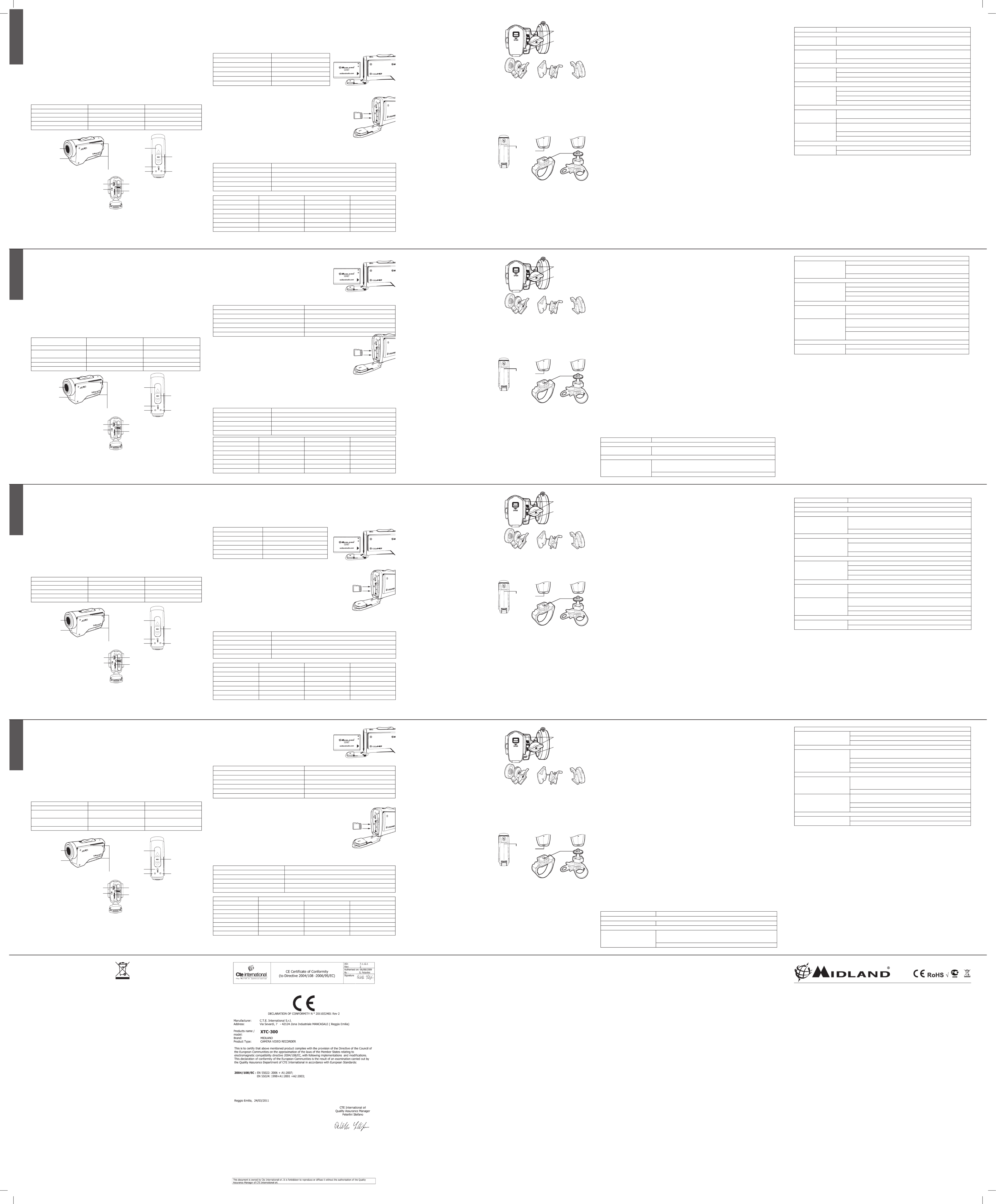
XTC-300 Eigenschappen en Bedieningen
Eigenschappen:
HI-modus functie M-modus functie L-modus functie
30 frames per seconde 60 frames per seconde 60 frames per seconde
Groot hoek lens 170° (Gezichtsveld 127°) Groot hoek lens 170° (Gezichtsveld 140°) Groot hoek lens 170° (Gezichtsveld 140°)
16:9 aspectverhouding 16:9 aspectverhouding 16:9 aspectverhouding
1920 X 1080 resolutie 1280 X 720 resolutie 848 x 480 resolutie
Neemt op als MP4 Neemt op als MP4 Neemt op als MP4
Korte Starthandleiding
1. Open het batterijklepje en installeer het batterijblok. Sluit het batterijklepje weer.
2. Open en vouw de rubberen achterafdekking omlaag. Sluit de micro SD kaart aan en let daarbij op de juiste
richting. Selecteer de gewenste definitiekwaliteit. Sluit de afdekking.
3. Beweeg de RECORD schakelaar naar voren, Opname zal binnen een paar seconden starten.
4. Schuif de schakelaar terug naar stand “uit” om de opname te stoppen. Voordat u de Action camera weer aanzet
om een andere video op te nemen, wacht u 5/7 seconden om de camera zich te laten terugstellen.
5. Sluit de camera aan op de computer en download de video.
Χαρακτηριστικά και Χειριστήρια της XTC-300
Χαρακτηριστικά:
Χαρακτηριστικά Υψηλής Ανάλυσης
(HI)
Χαρακτηριστικά Μέσης
Ανάλυσης (Μ)
Χαρακτηριστικά Χαμηλής Ανάλυσης
(L)
30 πλαίσια το δευτερόλεπτο ( πλαίσια το δευτερόλεπτο ( 60 πλαίσια το δευτερόλεπτο (fps)fps) 60 fps)
Γωνία θέασης φακού: 170° (οπτικό
πεδίο 127° σε ανάλυση)
Γωνία θέασης φακού: 170° (οπτικό
πεδίο 140° σε ανάλυση)
Γωνία θέασης φακού: 170° (οπτικό
πεδίο 140° σε ανάλυση)
16:9 aspect ratio 16:9 aspect ratio 4:3 aspect ratio
Ανάλυση 1920 x 1080 Ανάλυση 1280 x 720 Ανάλυση 848 x 480
Καταγραφή ως mp4 Καταγραφή ως mp4 Καταγραφή ως mp4
Οδηγός Γρήγορης Εκκίνησης
1. Ανοίξτε το πορτάκι της μπαταρίας και τοποθετήστε το πακ μπαταριών.
2. Εισάγετε την κάρτα micro SD παρατηρώντας ότι την τοποθετείτε από την σωστή πλευρά. Επιλέξτε την επιθυμητή
ποιότητα ανάλυσης. Κλείστε το κάλυμμα.
3. Μετακινείστε τον διακόπτη RECORD προς τα εμπρός, η εγγραφή θα ξεκινήσει σε μερικά δευτερόλεπτα.
4. Για να σταματήσετε την εγγραφή, σύρετε τον διακόπτη πίσω στη θέση off. Πριν ενεργοποιήσετε πάλι την κάμερα
Controlos e Características da XTC-300
Características
Características em modo HI Características em modo M Características em modo L
30 imagens por segundo 60 imagens por segundo 60 imagens por segundo
Lente Grande Angular 170º (campo de visão 127º) Lente Grande Angular 170º (campo de visão 140º) Lente Grande Angular 170º (campo de visão 140º)
Formato 16:9 Formato 16:9 Formato 16:9
Resolução 1920 x 1080 Resolução 1280 x 720 Resolução 848 x 480
Grava como mp4 Grava como mp4 Grava como mp4
Manual de Início Rápido
1. Abrir a porta da bateria e instalar o conjunto de baterias.
2. Introduzir o micro cartão SD tendo em atenção o sentido correcto de inserção. Escolher a qualidade de definição
pretendida. Coloque a porta de novo no lugar.
3. Mova o comutador RECORD para a frente, a gravação começará em poucos segundos.
4. Para parar a gravação, corra o interruptor para a posição Off(desligado). Antes de ligar novamente a câmara de
Ação para gravar outro vídeo, espere 5/7 segundos até a câmara fazer um reset.
5. Ligue a câmara ao computador e descarregue o vídeo.
Prodotto o importato da:
CTE INTERNATIONAL s.r.l.
Via. R.Sevardi 7- 42124 Reggio Emilia Italia
www.cte.it - www.midlandradio.eu
Prima dell’uso leggere attentamente le istruzioni. Se il prodotto contiene batterie: non gettare nel fuoco, non
disperdere nell’ambiente dopo l’uso, usare gli appositi contenitori per la raccolta.
Produced or imported by:
CTE INTERNATIONAL s.r.l.
Via. R.Sevardi 7 42124 Mancasale Reggio Emilia Italy
Imported by:
ALAN UK
Unit 2, Callenders, Paddington Drive, Churchward Park, Swindon, Wiltshire, SN5 7YW - UK
www.alan-uk.com
Read the instructions carefully before installation and use. if the product contains batteries: do not throw the
battery into re. To disperse after use, throw into the appropriate containers.
Importado por:
ALAN COMMUNICATIONS, SA
C/Cobalt, 48 - 08940 Cornellà de Llobregat - España
Tel: +34 902 384878 Fax: +34 933 779155
www.midland.es
Lea atentamente las instrucciones antes de usar el equipo. si el producto contiene pilas o baterías no las
tire al fuego ni las disperse en el ambiente después de su uso, utilice los contenedores apropiados para su
reciclaje.
Vertrieb durch:
ALAN ELECTRONICS GmbH
Daimlerstraße 1K - D-63303 Dreieich Deutschland
www.alan-electronics.de
Vor Benutzung Bedienungsanleitung beachten. Bei Verwendung von Batterien beachten Sie bitte
die Umweltbestimmungen. Batterien niemals ins offene Feuer werfen, und nur in dafür vorgesehene
Sammelbehälter entsorgen.
• INFORMAZIONE AGLI UTENTI
Ai sensi dell’art. 13 del decreto legislativo 25
luglio 2005, n.151 “Attuazione delle Direttive
2002/95/CE, 2002/96/CE e 2003/108/CE, relative
alla riduzione dell’uso di sostanze pericolose
nelle apparecchiature elettriche ed elettroniche,
nonché allo smaltimento dei rifiuti”.
• Il simbolo del cassonetto barrato riportato
sull’apparecchiatura indica che il prodotto alla
ne della propria vita utile deve essere raccolto
separatamente dagli altri riuti. L’utente dovrà,
pertanto, conferire l’apparecchiatura giunta a
ne vita agli idonei centri di raccolta differenziata
dei riuti elettronici ed elettrotecnici, oppure
riconsegnarla al rivenditore al momento
dell’acquisto di una nuova apparecchiatura di tipo
equivalente, in ragione di uno a uno. L’adeguata
raccolta differenziata per l’avvio successivo
dell’apparecchiatura dismessa al riciclaggio, al
trattamento e allo smaltimento ambientalmente
compatibile contribuisce ad evitare possibili
effetti negativi sull’ambiente e sulla salute e
favorisce il riciclo dei materiali di cui è composta
l’apparecchiatura. Lo smaltimento abusivo
del prodotto da parte dell’utente comporta
l’applicazione delle sanzioni amministrative di
cui al dlgs. n.22/1997 (articolo 50 e seguenti del
dlgs. n.22/1997).
• All articles displaying this symbol on the body,
packaging or instruction manual of same, must
not be thrown away into normal disposal bins but
brought to specialised waste disposal centres.
Here, the various materials will be divided
by characteristics and recycles, thus making
an important contribution to environmental
protection.
• Alle Artikel, die auf der Verpackung oder der
Gebrauchanweisung dieses Symbol tragen,
dürfen nicht in den normalen Mülltonnen entsorgt
werden, sondern müssen an gesonderten
Sammelstellen abgegeben werden. Dort
werden die Materialien entsprechend ihrer
Eigenschaften getrennt und, um einen Beitrag
zum Umweltschutz zu liefern, wiederverwertet.
• Todos los artículos que exhiban este símbolo en
el cuerpo del producto, en el embalaje o en el
manual de instrucciones del mismo, no deben
ser desechados junto a los residuos urbanos
normales sino que deben ser depositados en los
centros de recogida especializados. En estos
centros, los materiales se dividirán en base
a sus características y serán reciclados, para
así poder contribuir de manera importante a la
protección y conservación del medio ambiente.
• Tous les articles présentant ce symbole sur le
corps, l'emballage ou le manuel d'utilisation
de celui-ci ne doivent pas être jetés dans des
poubelles normales mais être amenés dans
des centres de traitement spécialisés. Là,
les différents matériaux seront séparés par
caractéristiques et recyclés, permettant ainsi de
contribuer à la protection de l'environnement.
• Todos os artigos que apresentem este
símbolo no seu corpo, embalagem ou manual
de instruções, não devem ser eliminados
juntamente com o lixo normal mas sim
conduzidos para contentores de eliminação
de resíduos especializados. Aqui, os diversos
materiais serão divididos por características e
reciclados, realizando assim uma importante
contribuição para a protecção ambiental.
• Όλα τα προϊόντα στα οποία εμφανίζεται το
ακόλουθο σύμβολο στο σώμα, τη συσκευασία
ή το εγχειρίδιο χρήσης τους, δεν πρέπει να
εναποθέτονται στους κοινούς κάδους απορριμάτων
αλλά να προσκομίζονται στα ειδικά κέντρα
αποκομιδής. Εκεί, τα διάφορα υλικά θα πρέπει
να διαχωρίζονται ανάλογα με τα χαρακτηριστικά
και τα ανακυκλούμενα υκλικά, συμμετέχοντας έτσι
ουσιαστικά στην προστασία του περιβάλλοντος.
• Alle artikels die dit symbool weergeven op de
behuizing, verpakking of instructiehandleiding
ervan, mogen niet weggegooid worden in
normale vuilnisemmers maar moeten naar
speciale afvalverwerkingscentra gebracht
worden. Hier worden de verschillende
materialen verdeeld volgens eigenschappen
en recyclage waardoor een belangrijke bijdrage
aan de milieubescherming wordt geleverd.
P
Câmara XTC-300
Obrigado pela sua compra da Câmara Ação XTC-300. Tal como quem procura aventura, estamos orgulhosos em
lhe oferecer a melhor ferramenta para capturar e gravar as suas aventuras. Com um comutador de operação fácil
de usar, lentes angulares de 170 graus e 3 modos de gravação: HI (alta definição), M (média definição), L (baixa
definição). Graças ao equipamento que inclui uma caixa da bateria de Lítio, é possível gravar até 3 horas. Uma vez
captada a imagem, basta ligar ao seu computador e descarregar os vídeos para partilhar com os amigos. É tão
simples quanto isso! Aproveite!
Conhecer a XTC-300
Bateria
1. Para inserir a da bateria, empurre para baixo o fecho da tampa da bateria
na parte traseira da câmara. Puxe a tampa da bateria para trás para abrir.
2. Instale a bateria de Lítio na direção correta.
3. Coloque a porta da bateria de novo no lugar.
Indicador do estado da Bateria Significado
Verde Sólido Indica bateria carregada na totalidade
A piscar verde A bateria está a carregar
Laranja Vida média da bateria
Vermelho Sólido + 1 beep Indica bateria com meia carga
A piscar Indica bateria fraca
Sem luz As baterias estão esgotadas
Nota: Quando o LED vermelho da bateria começar a piscar, deve estar preparado para carregar a bateria porque a
câmara parará de gravar neste momento.
Cartão Micro SD
1. Empurre para baixo o fecho da tampa na parte traseira da câmara. Puxe a
tampa para trás para abrir.
2. Introduza o cartão Micro SD na ranhura na posição correcta (com os lados visíveis)
3. Volte a colocar no lugar a porta.
NOTA: XTC-300 suporta cartão de memória com capacidade até 32GB
Gravar
1. Movimente o interruptor RECORD (Gravar) para a frente. Isto liga a câmara.
2. O indicador da bateria acenderá. O indicador de cartão SD acenderá. O indicador de gravação começará a piscar de
vermelho após alguns segundos. Isto indica que a câmara está a capturar vídeo.
3. Para parar a gravação, movimente o interruptor RECORD (Gravar) de novo para a posição off (desligado).
Estado do LED do cartão SD Significado
Verde disponível mais de 75%
Laranja disponível 34-75%
Vermelho menos de 34% disponível, ou nenhum cartão Micro SD instalado.
Vermelho a piscar Não pode ler o cartão
Verde a piscar Indica que o cartão foi reformatado.
Tamanho da Memória Tempo de Gravação HI Tempo de Gravação M Tempo de Gravação L
512 MB 7.5 minutos 6.5 minutos 10 minutos
1 GB 15 minutos 13 minutos 20 minutos
2 GB 30 minutos 26 minutos 40 minutos
4 GB 60 minutos 52 minutos 80 minutos
8 GB 120 minutos 104 minutos 160 minutos
16 GB 240 minutos 208 minutos 360 minutos
32 GB 480 minutos 416 minutos 720 minutos
Nota: A câmara divide automaticamente o vídeo em segmentos de 2 GB
Nota: O vídeo HI requer um cartão Micro SD de Classe 4 para gravar e reproduzir.
Montagem da Câmara
Montagem no Sistema de Estrutura Dual
A XTC-300 foi desenhada duma forma inovadora, com
um sistema de estrutura dual em ambos os lados da
câmara. Isto permite uma fácil instalação.
Para montar a câmara na estrutura dual de montagem,
faça deslizar a câmara no sistema de estrutura dual com
os dois encaixes na montagem de frente para a parte de
trás da câmara.
Para desmontar a câmara da estrutura de montagem
dual, segure na câmara com as lentes de costas para
si. Pressione para baixo o interruptor de libertação de
montagem e puxe a estrutura de montagem para si.
A estrutura de montagem dual permite que a câmara
seja facilmente montada tanto na estrutura do capacete
como na estrutura dos óculos de protecção. Isto elimina
o inconveniente de ter que remontar a câmara todas as
vezes.
Quando for para montar a câmara na estrutura de
montagem dual, deve fazer o seguinte:
1. Ter em consideração o que gostaria de filmar e
utilizar a estrutura de montagem do capacete ou dos
óculos de protecção em conformidade com isso.
2. Assegure-se, uma vez ligada, que a câmara está
colocada direita e não voltada para o chão ou para
o céu.
Montagem utilizando a Estrutura com Encaixes
Na base da XTC-300 está um encaixe de montagem
standard que permite que a câmara seja montada numa
faixa do capacete ou num punho de bicicleta.
Para fixar a câmara, introduza o parafuso na estrutura
do encaixe da câmara e rode a câmara no sentido dos
ponteiros do relógio para apertar bem o parafuso.
Quando da montagem da câmara no punho da bicicleta
ou com a faixa de ventilação do capacete siga estes
passos:
1. Classifique o que pretende filmar e monte em
conformidade com isso.
2. Assegure, uma vez ligado, que a câmara está direita
e não voltada para o chão ou para o céu.
Sistemas Compatíveis
O XTC-300 pode ser usado tanto em PC como em MAC. Abaixo estão os sistemas operacionais compatíveis:
Windows XP SP2, Windows Vista, Windows 7, Macintosh OSX 10.4 e superior.
Para o Windows recomendamos o Windows Media Player 10 ou superior.
Para Macintosh recomendamos Quick Time 6.5 ou superior.
A câmara grava como MP4.
Descarregar vídeos
Não há necessidade de instalar qualquer software com o XTC-300. É um dispositivo plug and play. Siga as instruções abai-
xo, que dependem se você usar PC ou MAC.
Descarregar Vídeos em PC usando um Sistema Operativo da WINDOWS
1. Ligue a câmara à porta USB usando o cabo incluído.
2. Ligue a câmara movendo o interruptor RECORD para a posição de gravar.
3. O dispositivo deve instalar automaticamente.
4. Sistema operacional: Microsoft. Abrir ‘Computador’ A câmara vai aparecer na lista de Dispositivos com armazenamento
removível.
5. Clique no dispositivo.
6. Abra a Pasta DCIM.
7. Abra a pasta 100MEDIA.
8. Os seus vídeos estarão nesta pasta. Clique para ver.
Descarregar Vídeos em MAC
1. Ligue a câmara à porta USB usando o cabo incluído.
2. Ligue a câmara movendo o comutador RECORD para a posição de gravar.
3. O MAC irá reconhecer automaticamente o disco rígido externo da câmara.
4. Clique no ícone no ambiente de trabalho.
5. Abra a Pasta DCIM.
6. Abra a pasta 100MEDIA.
7. Os seus vídeos estarão nesta pasta. Clique para ver.
Reformatar o cartão Micro SD
O cartão Micro SD pode ser reformatado enquanto estiver na câmara. Isto permite-lhe apagar todos os vídeos duma só vez.
Siga estes passos:
1. Mantenha premido o botão de RESET, enquanto liga a câmara.
2. Coloque o interruptor RECORD(Gravar) na posição gravar.
3. O indicador de cartão SD começa a piscar verde.
4. Movimente o interruptor RECORD(Gravar) para a posição off (desligado).
Nota: A câmara não pode reformatar o cartão Micro-SD se estiver acesa a luz indicadora de bateria fraca. Assegure
que são instaladas novas barreiras antes de tentar o processo de reformatação.
Reset
Para fazer um reset total, remova a bateria.
Sugestões e Truques
Problema Solução
Bateria
Câmara não liga Assegurar que o conjunto das baterias está correctamente instalado e completamente
carregado.
A gravar
Câmara não está a gravar Verifique se o interruptor está todo empurrado para a frente. Se o LED de gravação não
acender, desligue o dispositivo e reinstale a bateria.
Verificar memória disponível.
Cartão Micro SD
Cartão Micro SD não está
a ler
Verifique se o cartão Micro SD está introduzido correctamente
Ligue a câmara ao computador para verificar o espaço disponível.
Tente o processo de formatação.
Leitura do vídeo
Vídeo lento ou
intermitente
Verificar se a câmara está ligada a um dispositivo USB 2.0.
Retire outros dispositivos USB que não estiverem a ser utilizados
Transferir o vídeo para o computador antes de o visualizar.
Atualize o Leitor que está a usar.
Descarregar Vídeo
Transferência de dados
lenta
Verificar se a câmara está ligada a um dispositivo USB 2.0. Se registar 1.1.desligue e
volte a ligar o dispositivo.
Retire outros dispositivos USB não utilizados..
Computador não
reconhece a câmara
Verifique se o interruptor de gravação está na posição de gravar enquanto está ligado ao
computador.
Assegure-se que o cartão Micro SD está correctamente introduzido
O cartão Micro SD pode estar corrompido. Tente o processo de formatação.
Som
Ruído excessivo do Vento Coloque um pedaço de fita cola no orifício do microfone.
Monte a caixa à prova de água.
Garantia
A garantia não limita os direitos legais em conformidade com as leis Nacionais aplicáveis relativas à venda de produtos
de consumo.
O período de garantia tem início no momento da compra do Produto original pelo primeiro utilizador nal e termina após
24 meses.
É somente válida e obrigatória no país onde o utilizador adquiriu o produto desde que o mesmo produto tenha sido
destinado pelo fabricante para venda nesse país.
Para fazer uso desta garantia, é necessário devolver para um centro de assistência autorizado, o produto defeituoso,
com a embalagem original em conjunto com o original do recibo da venda.
A garantia cobre totalmente o aparelho em todas as suas partes e a mão-de-obra necessária para o reparar.
A garantia não cobre defeitos ou danos causados ao Produto devidas a uso incorrecto, ou a ligação a qualquer acessório
ou software não produzido ou fornecido pelo fabricante ou pelo uso do produto para qualquer outro m que não aquele
a que é destinado.
A garantia não é obrigatória se o produto tiver sido desmontado, modicado ou reparado por qualquer outra pessoa que
não o centro de assistência autorizado ou se for reparado usando peças de substituição não autorizadas.
Além disso, a garantia não é válida e não pode ser feita reclamação se o produto tiver sido modicado ou alterado no
que se relaciona com a sua nalidade original.
Não será devida qualquer indemnização para o período de inactividade do dispositivo nem pode ser esperado reembolso
ou reivindicação por danos directos ou circunstanciais devido ao uso inadequado do dispositivo.
Estrutura faixa do capacete Montagem Punho da Bicicleta
GR
XTC-300 Action Camera
Ευχαριστούμε που αγοράσατε την βιντεοκάμερα XTC-300. Είμαστε περήφανοι που μπορούμε να προσφέρουμε,
σε όσους αναζητούν την περιπέτεια, το απόλυτο εργαλείο για την απαθανάτιση και καταγραφή των δραστηριοτήτων
σας. Με εύκολο χειρισμό με ένα μόνο πλήκτρο, φακός 170 μοιρών φακούς και 3 είδη εγγραφής: HI (υψηλή ανάλυση),
Μ (μέση ανάλυση), L (χαμηλή ανάλυση). Χάρη στο πακ μπαταριών Li-Ion που περιέχεται στη συσκευασία είναι εφικτή
η εγγραφή έως και 3 ώρες. Μόλις ολοκληρώσετε την καταγραφή, απλά συνδέστε την κάμερα στον υπολογιστή σας
και “ανεβάστε” τα βίντεο για να τα μοιραστείτε με φίλους. Είναι τόσο απλό! Διασκεδάστε το!
Περιεχόμενα συσκευασίας
προκειμένου να τραβήξετε πάλι βίντεο, περιμένετε 5-7 δευτερόλεπτα ώστε να κάνει επανεκκίνηση η κάμερα.
5. Συνδέστε την κάμερα στον υπολογιστή και “κατεβάστε” το βίντεο.
Μαθαίνοντας την XTC-300
Μπαταρίες
1. Για να τοποθετήσετε το πακ μπαταριών, σπρώξτε προς τα κάτω το σύρτη
του καλύμματος που βρίσκεται στη δεξιά πλευρά της κάμερας. Το κάλυμμα
θα ανοίξει. Πιέστε προς τα εμπρός για να το αφαιρέσετε.
2. Τοποθετήστε το Li-Ion πακ μπαταριών.
3. Γυρίστε το πορτάκι της μπαταρίας και κλείστε το στην θέση του.
Ένδειξη Επιπέδου Μπαταρίας Σημασία
Μόνιμα Πράσινη Υποδεικνύει πλήρως φορτισμένη μπαταρία
Αναβοσβήνει Πράσινη Η μπαταρία φορτίζει
Μόνιμα Πορτοκαλί Μέτρια κατάσταση μπαταρίας
Μόνιμα Κόκκινη Υποδεικνύει μέση αυτονομία μπαταρίας
Αναβοσβήνει Κόκκινη* Υποδεικνύει χαμηλή μπαταρία
Χωρις φωτισμό Οι μπαταρίες είναι τελείως ξεφόρτιστες
Σημείωση: Όταν η κόκκινη λυχνία της μπαταρίας αρχίσει να αναβοσβήνει, ετοιμαστείτε
να φορτίσετε την μπαταρία γιατί η κάμερα μπορεί να διακόψει την εγγραφή.
Κάρτα Micro SD
1. Ανοίξτε και σύρετε προς τα κάτω το λαστιχένιο κάλυμμα.
2. Εισάγετε την κάρτα Micro SD στην υποδοχή προσέχοντας οτι την τοποθετείτε με τη
σωστή κατεύθυνση (όπως φαίνεται στο πλάι).
3. Τοποθετήστε το κάλυμμα στη θέση του.
ΣΗΜΕΙΩΣΗ: Η XTC-300 υποστηρίζει κάρτα μνήμης έως 32GB.
Εγγραφή
1. Μετακινήστε τον διακόπτη RECORD προς τα εμπρός. Αυτο ενεργοποιεί την βιντεοκάμερα.
2. Θα ανάψει η ένδειξη μπαταρίας. Θα ανάψει η ένδειξη της κάρτας. Η ένδειξη εγγραφής θα αρχίσει να αναβοσβήνει
κόκκινο μετά από μερικά δευτερόλεπτα. Αυτό σημαίνει ότι η κάμερα καταγράφει βίντεο.
3. Για να σταματήσετε την εγγραφή, μετακινήστε τον διακόπτη RECORD πίσω στη θέση off.
Ένδειξη επιπέδου κάρτας SD Σημασία
Πράσινη Διαθέσιμα 75%περισσότερα
Πορτοκαλί Διαθέσιμα 34%
Κόκκινη Κάτω από 34% διαθέσιμα ή δεν υπάρχει κάρτα MicroSD.
Αναβοσβήνει κόκκινη Δεν μπορεί να διαβάσει την κάρτα
Αναβοσβήνει πρασινη Υποδεικνύει ότι η κάρτα έχει ανασχεδιαστεί.
Χωρητικότητα Μνήμης HI χρονος εγγραφης Μ χρονος εγγραφης L χρονος εγγραφης
512 MB 7.5 Λεπτά 6.5 Λεπτά 10 Λεπτά
1 GB 15 Λεπτά 13 Λεπτά 20 Λεπτά
2 GB 30 Λεπτά Λεπτά26 40 Λεπτά
4 GB 60 Λεπτά Λεπτά52 80 Λεπτά
8 GB 120 Λεπτά 104 Λεπτά 160 Λεπτά
16 GB 240 Λεπτά 208 Λεπτά 360 Λεπτά
32 GB 480 Λεπτά 416 Λεπτά 720 Λεπτά
Σημείωση: Η βιντεοκάμερα χωρίζει αυτόματα το βίντεο σε τμήματα των 2 GB.
Τοποθέτηση της Βιντεοκάμερας
Τοποθέτηση σε Σύστημα Διπλής Βάσης στήριξης
Η XTC-300 δημιουργήθηκε με καινοτόμο σχεδιασμό ώστε
να χρησιμοποιεί ένα σύστημα διπλής βάσης στήριξης σε
οποιαδήποτε πλευρά της βιντεοκάμερας. Αυτό επιτρέπει
την ευκολία της εγκατάστασης.
Για να εγκαταστήσετε την κάμερα στη διπλή βάση
στήριξης, σύρετε την κάμερα στο σύστημα διπλής βάσης
με τις δύο εγκοπές κοιτώντας το πίσω μέρος της κάμερας
.
Για να αφαιρέσετε την βιντεοκάμερα από τη διπλή βάση
στήριξης, κράτηστε την κάμερα με την πλευρά του φακού
προς το μέρος σας. Πιέστε προς τα κάτω το διακόπτη της
βάσης και τραβήξτε τη βάση προς το μέρος σας.
Η διπλή βάση στήριξης επιτρέπει στην βιντεοκάμερα να
τοποθετηθεί πολύ εύκολα στη βάση στήριξης κράνους
και στη βάση για μάσκα (goggle). Αυτό μειώνει την
ταλαιπωρία της εγκατάστασης της κάμερας κάθε φορά.
Όταν τοποθετείτε την βιντεοκάμερα στη διπλή βάση
στήριξης, θα πρέπει να κάνετε τα παρακάτω:
1. Αναλογιστείτε τί θέλετε να απαθανατίσετε και
χρησιμοποιήστε ανάλογα τη βάση στήριξης για το
κράνος ή τη βάση στήριξης σε μάσκα.
2. Βεβαιωθείτε, μόλις την τοποθετήσετε, ότι η κάμερα
κοιτάζει ευθεία και όχι προς το έδαφος ή τον ουρανό.
Τοποθέτηση χρησιμοποιώντας τη Βάση Thread
Στο κάτω μέρος της XTC-300 υπάρχει μια στάνταρ βάση
υποδοχών (thread) που επιτρέπει στη βιντεοκάμερα να
τοποθετηθεί στην αυτοκόλλητη βάση στήριξης για κράνος
ή στη βάση για το ποδήλατο.
Για να στηρίξετε την βιντεοκάμερα, βάλτε τη βίδα
πάνω στη βάση στην υποδοχή της βιντεοκάμερας και
περιστρέψτε την δεξιόστροφα για να τη σφίξετε πάνω
στη βίδα.
Όταν στηρίζετε την βιντεοκάμερα στις λαβές του
ποδηλάτου ή με την αυτοκόλλητη βάση για το κράνος
ακολουθήστε αυτά τα βήματα:
1. Αναλογιστείτε τί θέλετε να απαθανατίσετε και
τοποθετήστε την βιντεοκάμερα κατάλληλα.
2. Βεβαιωθείτε, μόλις την τοποθετήσετε, ότι η κάμερα
κοιτάζει ευθεία και όχι προς το έδαφος ή τον ουρανό.
Συμβατά Συστήματα
Η XTC-300 μπορεί να χρησιμοποιηθεί και στα Windows PC και σε MAC. Παρακάτω αναφέρονται τα συμβατά λειτουργικά
συστήματα: Windows XP SP2, Windows Vista, Windows 7, Macintosh OSX 10.4 και υψηλότερα.
Για Windows συνιστούμε το Windows Media Player 10 ή πιο πρόσφατη έκδοση για αναπαραγωγή.
Για Macintosh συνιστούμε το Quick Time 6.5 ή πιο πρόσφατη έκδοση για αναπαραγωγή.
Η βιντεοκάμερα καταγράφει σε μορφή MP4.
“Κατεβάζοντας” Βίντεο
Δεν χρειάζεται να εγκαταστήσετε κάποιο λογισμικό για την XTC-300. Είναι μια συσκευή που τη συνδέεις και αναπαράγει
βίντεο. Ακολουθήστε τις παρακάτω οδηγίες σύμφωνα με το αν διαθέτετε Windows PC ή MAC.
Κατεβάζοντας βίντεο από υπολογιστή με Λειτουργικό Σύστημα Windows
1. Συνδέστε την βιντεοκάμερα στη θύρα USB χρησιμοποιώντας το παρεχόμενο καλώδιο.
2. Ενεργοποιήσε την κάμερα μετακινώντας το Διακόπτη Record στη θέση για εγγραφή.
3. Η συσκευή αναγνωρίζεται αυτόματα.
4. Σύστημα λειτουργίας: Microsoft. Ανοίξτε το φάκελο “Ο Υπολογιστής μου”. Η κάμερα αναφέρεται στη λίστα των εξωτερικών
δίσκων.
5. Κάντε κλικ στο εικονίδιο της συσκευής.
6. Ανοίξτε το φάκελο DCIM
7. Ανοίξτε το φάκελο 100MEDIA.
8. Τα βίντεο σας θα αποθηκεύονται σε αυτό το φάκελο. Πατήστε κλικ για να τα δείτε.
Κατεβάζοντας βίντεο από υπολογιστή με Λειτουργικό Σύστημα MAC
1. Συνδέστε την βιντεοκάμερα στη θύρα USB χρησιμοποιώντας το παρεχόμενο καλώδιο.
2. Ενεργοποιήσε την κάμερα μετακινώντας το Διακόπτη Record στη θέση για εγγραφή.
3. O MAC αναγνωρίζει αυτόματα τη συσκευή ως εξωτερικό δίσκο.
4. Κάντε κλικ στο εικονίδιο πάνω στην επιφάνεια εργασίας.
5.. Ανοίξτε το φάκελο DCIM.
6. Ανοίξτε το φάκελο 100MEDIA.
7. Τα βίντεο σας θα αποθηκεύονται σε αυτό το φάκελο. Πατήστε κλικ για να τα δείτε.
Ανασχεδιασμός (Reformat) της κάρτας Micro SD
Η κάρτα Micro SD μπορεί να ανασχεδιαστεί ενώ βρίσκεται μέσα στην βιντεοκάμερα. Με αυτό τον τρόπο μπορείτε να σβήσετε
μονομίας όλα σας τα βίντεο. Ακολουθήστε αυτά τα βήματα:
1. Πιέστε και κρατήστε πατημένο το πλήκτρο επαναφορας εργοστασιακών ρυθμίσεων (Reset) καθώς ενεργοποιείτε την
κάμερα.
2. Μετακινείστε το πλήκτρο RECORD στη θέση εγγραφής.
3. Η ένδειξη της κάρτας SD θα αρχίσει να αναβοσβήνει πράσινη.
4. Переместите ползунок записи в нижнюю позицию (off).
Σημείωση: Η βιντεοκάμερα δεν μπορεί να ανασχεδιάσει την κάρτα Micro SD αν είναι αναμμένη η λυχνία χαμηλής
μπαταρίας. Βεβαιωθείτε ότι έχετε τοποθετήσει καινούριες μπαταρίες προτού επιχειρήσετε την διαδικασία
ανασχεδιασμού.
Επαναφορά Εργοστασιακών Ρυθμίσεων (Reset)
Για να πραγματοποιήσετε ολική επαναφορά εργοστασιακών ρυθμίσεων (reset), αφαιρέστε την μπαταρία.
Συμβουλές και Κόλπα
Πρόβλημα Λύση
Μπαταρίες
Δεν ανοίγει η βιντεοκάμερα Βεβαιωθείτε ότι το πακ μπαταριών έχει τοποθετηθεί σωστά και ότι είναι πλήρως
φορτισμένο.
Εγγραφή
Η βιντεοκάμερα δεν κάνει
εγγραφή
Βεβαιωθείτε οτι ο διακόπτης έχει τεθεί τελείως προς τα εμπρός. Αν η ένδειξη
εγγραφής ακόμη δεν ανάβει, κλείστε την συσκευή και τοποθετήστε πάλι τις
μπαταρίες.
Ελέγξτε τη διαθέσιμη μνήμη.
Κάρτα Micro SD
Δεν διαβάζει την κάρτα Micro SD Βεβαιωθείτε ότι η κάρτα Micro SD έχει τοποθετηθεί κατάλληλα.
Συνδέστε την βιντεοκάμερα με τον υπολογιστή για να βεβαιωθείτε ότι έχει διαθέτει
χωρητικότητα.
Δοκιμή της διαδικασίας ανασχεδιασμού.
Αναπαραγωγή Βίντεο
Αργό ή γρήγορο βίντεο Βεβαιωθείτε ότι η βιντεοκάμερα είναι συνδεδεμένη σε συσκευή USB 2.0.
Αφαιρέστε τις υπόλοιπες συσκευές USB που δεν χρησιμοποιούνται.
Μεταφέρετε το βίντεο στον υπολογιστή πριν το αναπαράγετε.
Video Downloading
Αργή μεταφορά δεδομένων Βεβαιωθείτε ότι η κάμερα είναι συνδεδεμένη σε συσκευή USB 2.0. Αν συνδεθείτε
ως 1.1, αποσυνδέστε και συνδέστε πάλι τη συσκευή.
Αφαιρέστε τις υπόλοιπες συσκευές USB που δεν χρησιμοποιούνται.
Ο υπολογιστής δεν αναγνωρίζει
την βιντεοκάμερα
Βεβαιωθείτε ότι ο διακόπτης record είναι στη θέση εγγραφής κατά τη σύνδεση με
τον υπολογιστή.
Βεβαιωθείτε ότι η κάρτα Micro SD έχει τοποθετηθεί κατάλληλα.
Η κάρτα Micro SD μπορεί να χρειάζεται ανασχεδιασμό. Δοκιμάστε τη διαδικασία
ανασχεδιασμού.
Ήχος
Έντονος Θόρυβος Ανέμου Τοποθετήσετε κομμάτι ταινίας στην ωπή του μικροφώνου.
Εγγύηση
Η Εγγύηση δεν περιορίζει τα δικαιώματα του χρήστη από τους εφαρμοστέους Εθνικούς νόμους που αφορούν την
πώληση καταναλωτικών προϊόντων.
Η περίοδος της εγγύησης ξεκινά από την πρώτη αγορά του προϊόντος από τον αρχικό χρήστη και διαρκεί 24 μήνες.
Έχει ισχύ και μπορεί να υλοποιηθεί μόνο στη χώρα όπου πραγματοποιήθηκε η αγορά του προϊόντος δεδομένου ότι το
συγκεκριμένο προϊόν έχει εξουσιοδοτηθεί να πωλείται στην εν λόγω χώρα από τον κατασκευαστή.
Για να κάνετε χρήση της εγγύησης αυτής, είναι απαραίτητη η επιστροφή του ελαττωματικού προϊόντος με τη συσκευασία
του μαζί με την απόδειξη αγοράς του στο εξουσιοδοτημένο κέντρο επισκευής.
Η εγγύηση καλύπτει εξ’ ολοκλήρου τη συσκευή με όλα της τα μέρη καθώς και την εργασία που απαιτείται για την επισκευή
της. Η εγγύηση δεν καλύπτει φθορές ή βλάβες που προκλήθηκαν από κακή χρήση του προϊόντος μαζί με, ή σύνδεση σε
οποιοδήποτε αξεσουάρ ή λογισμικό που δεν παράγεται ή παρέχεται από τον κατασκευαστή ή από οποιαδήποτε άλλη
χρήση του προϊόντος πέραν της καθορισμένης.
Η εγγύηση δεν έχει ισχύ σε περίπτωση που το προϊόν έχει αποσυναρμολογηθεί, έχει υποστεί μετατροπή ή επισκευή από
οποιονδήποτε άλλο πέραν του εξουσιοδοτημένου κέντρου επισκευής ή εάν έχει επισκευαστεί με μη-εξουσιοδοτημένα
ανταλλακτικά.Επιπλέον, η εγγύηση δεν ισχύει και δεν μπορεί να πραγματοποιηθεί διαμαρτυρία στην περίπτωση που
το προϊόν έχει τροποποιηθεί ή μεταβληθεί με τρόπο αντίθετο προς το σκοπό χρήσης του.Κανένας δεν πρόκειται να
αποζημιωθεί για την περίοδο αδράνειας της συσκευής ή δεν πρέπει να περιμένει επιστροφή των χρημάτων ή να
ισχυριστεί άμεσες ή έμμεσες βλάβες που οφείλονται στην κακή χρήσης της συσκευής.
NL
XTC-300 Action Camera
Hartelijk bedankt voor het aanschaffen van de XTC-300 Action Camera. U kunt nu als een echte avonturier al uw
spannende momenten met deze ultieme camera vastleggen. Met een eenvoudig te gebruiken 1-schakelbediening,
een 170 graden lens en 3 opnamemodi: HI (hoge definitie), M (middelmatige definitie), L (lage definitie). Met de
uitgeruste lithiumbatterij is het mogelijk om dit toestel tot maximaal 3 uur te gebruiken. U hoeft de camera slechts op
uw computer aan te sluiten om de genomen video’s te uploaden en vervolgens met vrienden te delen. Dat is alles!
Geniet ervan!
Wat zit er in de box?
Alles over de XTC-300
Batterij
1. Voor het plaatsen van de batterijen, duwt u de vergrendeling van de batterijklep, op de achterzijde van de camera, naar
beneden. Trek de batterijklep naar achteren om te openen.
2. Plaats de lithiumbatterij en let hierbij op de juiste richting.
3. Plaats het batterijklepje weer terug en klik het vast.
Batterijstatus Indicator Betekenis
Constant Groen Volledige batterijcapaciteit
Knippert groen Batterij is aan het opladen
Solide oranje Middellange levensduur van de batterij
Constant Rood Halve batterijcapaciteit
Knipperend Rood + 1 beep Vrijwel Uitgeputte Batterijen
Geen Licht Batterijen zijn leeg
Opmerking: Wanneer de rode batterij-LED begint te knipperen, dient u de batterij op te laden, anders zal de camera
op dat punt de opname stoppen.
Micro SD Kaart
1. Til vergrendeling op de achterzijde van de klep om te openen
2. Steek de micro SD kaart in de gleuf volgens de juiste polariteit (zijdelings aangegeven)
3. Sluit de klep tot het dichtklikt
OPMERKING: XTC-300 ondersteunt geheugenkaarten van tot op 32GB.
Opnemen
1. Beweeg de RECORD schakelaar naar voren om de camera in te schakelen.
2. De batterij-indicator licht. De SD-kaart indicator gaat branden.
De opname-indicator begint na een paar seconden rood te knipperen. Dit geeft aan dat de camera een video aan
het vastleggen is.
3. Stop de opname door de RECORD schakelaar terug naar de stand “uit” te schuiven.
SD kaart LED Status Betekenis
Groen 75% meer beschikbare
Oranje 34-75% beschikbaar
Rood minder dan 34% beschikbaar of niet geplaatste MicroSD-kaart.
Knipperend Rood Kaart niet leesbaar
Knipperend Groen Geeft aan dat de kaart opnieuw geformatteerd is.
Geheugencapaciteit HI opnametijd M opnametijd L opnametijd
512 MB 7.5 Minuten 6.5 Minuten 10 Minuten
1 GB 15 Minuten 13 Minuten 20 Minuten
2 GB 30 Minuten 26 Minuten 40 Minuten
4 GB 60 Minuten 52 Minuten 80 Minuten
8 GB 120 Minuten 104 Minuten 160 Minuten
16 GB 240 Minuten 208 Minuten 360 Minuten
32 GB 480 Minuten 416 Minuten 720 Minuten
Opmerking: De camera splitst de video automatisch op in segmenten van 2 GB.
Opmerking: HI-video heeft een klasse 4 Micro SD-kaart nodig om te kunnen opnemen en afspelen.
Cameramontage
Montage op Dual Track Systeem
De XTC-300 is zeer innovatief ontwikkeld met een
identiek dual track montagesysteem op beide zijden van
de camera. Dit maakt installatie zeer eenvoudig.
Monteer de camera op de dual track montage door de
camera op het dual track systeem te schuiven met de
twee inkepingen op de montage gericht op de achterzijde
van de camera.
Koppel de camera weer los van de dual track montage
door de camera vast te houden met de lens naar uw
lichaam gericht. Druk de ontkoppelschakelaar van de
montage omlaag en trek de montagesteun naar u toe.
Dankzij de dual track montage kan de camera eenvoudig
op beide de helmmontage en veiligheidsbrilmontage
worden geïnstalleerd. Hierdoor hoeft u de camera niet
telkens opnieuw te monteren.
Wanneer u de camera op de dual track montage
installeert, dient u het volgende te overwegen:
1. Bepaal wat u wilt gaan opnemen en gebruik de
veiligheidsbril –of helmmontage dienovereenkomstig.
2. Zorg ervoor dat de camera na installatie recht vooruit
is gericht en niet naar de grond of lucht.
Montage m.b.v. Draadmontage
Onderop de XTC-300 zit een standaard draadmontage
waarmee de camera op een helmriem of fietsstuur
gemonteerd kan worden.
Bevestig de camera door de schroef op de montage in
de cameradraad te steken en de camera rechtsom te
draaien om het vast te zetten op de schroef.
Wanneer u de camera op de handvatten van een
fietsstuur of met de geventileerde helmriemmontage
installeert, dient u het volgende te overwegen:
1. Bepaal wat u wilt gaan opnemen en monteer
dienovereenkomstig.
2. Zorg ervoor dat de camera na installatie recht vooruit
is gericht en niet naar de grond of lucht.
3.
Compatibele Systemen
De XTC-300 kan zowel op een PC als een MAC gebruikt worden. Hieronder vindt u de compatibele besturingssystemen:
Windows XP SP2, Windows Vista, Windows 7, Macintosh OSX 10.4 en hoger
Voor Windows raden we aan Windows Media Player 10 of hoger.
Voor Macintosh raden we aan Quick Time 6,5 of hoger.
De camera neemt op in MP4 formaat.
Video’s Downloaden
Het is niet nodig om elke software met de XTC-300 te installeren. Het is een plug-and-play apparaat. Volg de onderstaande
instructies hangt het af van het gebruik van een PC of een MAC.
Het downloaden van video’s op een PC met een Windows-besturingssysteem
1. Sluit de camera aan op de USB-poort middels de meegeleverde kabel.
2. Zet de camera aan door de RECORD-schakelaar te verplaatsen naar de opnamepositie.
3. Het toestel zou automatisch moeten installeren.
4. Besturingssysteem: Microsoft. Open ‘Deze computer’. De camera zal vermeld staan onder apparaten met verwisselbare
opslag.
5. Klik op het apparaat.
6. Open DCIM-map.
7. Open 100MEDIA-map.
8. Uw video’s zijn in deze map. Klik om te bekijken.
Downloaden van video op een MAC
1. Sluit de camera aan op de USB-poort middels de meegeleverde kabel.
2. Zet de camera aan door de RECORD-schakelaar te verplaatsen naar de opnamepositie.
3. MAC zal automatisch de externe harde schijf van de camera herkennen.
4. Klik op het icoontje op het bureaublad.
5. Open DCIM-map.
6. Open 100MEDIA-map.
7. Uw video’s zijn in deze map. Klik om te bekijken.
De Micro SD Kaart Herformatteren
U kunt de Micro SD kaart herformatteren terwijl het in de camera zit. U kunt met deze functie alle video’s gelijktijdig wissen.
Ga als volgt te werk:
1. Houdt de reset toets ingedrukt en zet de camera aan.
1. Schuif de RECORD schakelaar naar de opnamepositie.
2. De SD kaartindicator begint te knipperen groen.
3. Formatteren is voltooid wanneer de SD-kaartindicator solide wordt.
4. Schuif de RECORD schakelaar naar de stand “uit”.
Opmerking: De camera kan de Micro SD kaart niet herformatteren wanneer de LED een lage batterijcapaciteit
aangeeft. Zorg ervoor nieuwe batterijen in de camera te installeren voordat u het formattteerproces probeert uit te
voeren.
Terugstellen
Verwijder de batterijen voor het algeheel terugstellen
Tips en Truukjes
Probleem Oplossing
Batterij
Camera schakelt niet in Controleer of het batterijblok correct geïnstalleerd en volledig opgeladen is.
Opname
Camera neemt niet op Controleer of de schakelaar geheel naar voren is geschoven. Indien de opname
LED niet inschakelt, kunt u proberen het apparaat uit te schakelen en de batterijen
opnieuw te installeren.
Controleer de beschikbare geheugencapaciteit.
Micro SD kaart
Micro SD kaart niet leesbaar Controleer of de Micro SD kaart correct is aangesloten.
Sluit de camera aan op de computer om de beschikbare geheugencapaciteit ervan
te controleren.
Probeer het formatteerproces.
Video Afspelen
Trage of schokkerige video Controleer of de camera is aangesloten op een USB 2.0 apparaat.
Verwijder andere ongebruikte USB apparaten.
Kopieer de video naar de computer voordat u het afspeelt.
Update de speler die u gebruikt
Video Downloaden
Trage gegevensoverdracht Controleer of de camera is aangesloten op een USB 2.0 apparaat. Indien het 1.1
is, koppel het apparaat los en sluit weer aan.
Verwijder andere ongebruikte USB apparaten.
Computer herkent de camera niet Controleer of de RECORD schakelaar ingesteld is op de opnamepositie wanneer
aangesloten op de computer.
Controleer of de Micro SD kaart correct is aangesloten.
De Micro SD kaart is eventueel corrupt. Probeer het formatteerproces.
Audio
Extreem windlawaai Plak een stukje tap over de microfoonopening.
Bevestig de waterdichte behuizing
Garantie
Deze Garantie heeft geen effect op de wettelijke rechten van de gebruiker volgens Nationale wetgeving van kracht m.b.t.
de verkoop van consumentenproducten.
De garantieperiode begint op de originele aankoopdatum van de Product door de eerste eindgebruiker en is geldig voor
24 maanden.
Het is uitsluitend geldig en ten uitvoer legbaar in het land waar de gebruiker het product heeft aangeschaft, vooropgesteld
dat de fabrikant hetzelfde product bestemd had voor verkoop in dat land.
Om gebruik te kunnen maken van deze garantie, moet het defecte product in de originele verpakking samen met het
originele aankoopbewijs worden ingeleverd bij het geautoriseerde servicecentrum.
De garantie dekt alle onderdelen van het apparaat en de arbeidskosten vereist voor reparatie ervan.
De garantie dekt geen defecten of beschadiging van het Product veroorzaakt door misbruik van, of met betrekking tot,
accessoires of software niet geproduceerd of geleverd door de fabrikant of door gebruik van het Product voor enig ander
doeleinde dan het beoogde gebruiksdoeleinde van het Product.
De garantie is niet ten uitvoer legbaar na ontmanteling, modicatie of reparatie van het Product uitgevoerd door iemand
anders dan het geautoriseerde servicecentrum of na reparatie met gebruik van ongeautoriseerde reserveonderdelen.
De garantie is bovendien niet geldig, en hier kan niet tegen geprotesteerd worden, nadat het product gemodiceerd of
gewijzigd is m.b.t. het originele gebruiksdoeleinde ervan.
Niemand wordt schadeloosgesteld voor de periode van inactiviteit van het apparaat noch kan een terugbetaling worden
verwacht of claim worden ingediend voor directe of indirecte beschadigingen wegens ongepast gebruik van het Product.
RU
XTC-300 Action Camera
Благодарим Вас за приобретение видеокамеры XTC-300, которая позволит любителям острых ощущений
делать видеозаписи своих приключений. Простота в использовании, широкий угол обзора, 3 режима записи:
Hi-высокое качество, М-среднее качество, L -низкое качество (стандартный режим), 3 часа в режиме записи,
которые обеспечивает Li-Ion аккумулятор, гарантируют то, что Вы не пропустите ни одной секунды, наполненной
адреналином.
Сделав запись, подключите камеру к компьютеру, загрузите видеоролик в интернет и разделите свои эмоции
с друзьями!
Установка аккумулятора
1. Батарейный отсек расположен в задней части камеры. Сдвиньте вниз
защелку крышки батарейного отсека и оттяните крышку, чтобы ее
открыть.
2. Вставьте аккумулятор, соблюдая правильное его положение.
3. Закройте крышку батарейного отсека (при правильном выполнении,
вы услышите щелчок).
Индикация уровня разряда аккумулятора
Индикатор разряда аккумулятора Соответствующее значение
Постоянно горит зеленым светом Полный заряд аккумулятора
Мигает зеленым светом Аккумулятор заряжается
Постоянно горит оранжевым светом Аккумулятор разряжен наполовину
Постоянно горит красным светом Аккумулятор разряжен до низкого уровня
Мигает красным светом и звучит сигнал * Недостаточный уровень заряда аккумулятора для работы
Не горит Аккумулятор разряжен полностью
* Внимание! Когда красный индикатор начинает мигать (звучит сигнал), будьте готовы зарядить аккумулятор, так
как в этот момент камера прекращает запись ролика.
Установка Micro SD карты памяти
1. Откройте заднюю резиновую крышку.
2. Установите карту памяти, соблюдая правильное ее положение.
3. Закройте крышку отсека до характерного щелчка.
Внимание! XTC-300 поддерживает карты памяти емкостью до 32ГБ.
Запись ролика
1. Для включения видеокамеры переместите ползунок записи в позицию “Rec”.
2. Загорится индикатор батареи и индикатор карты памяти.
3. Через несколько секунд индикатор записи (Rec) начнет мигать красным светом – осуществляется запись ролика.
4. Для остановки записи переместите ползунок (Rec) обратно в позицию “Off”
Индикатор состояния Micro SD карты Соответствующее значение
Горит зеленым светом Свыше 75 % свободной памяти
Горит оранжевым светом От 34% до 75 % свободной памяти
Горит красным светом Мешьше, чем 34 % доступно или карта не установлена
Мигает красным светом Карта не читается
Мигает зеленым светом Карта была отформатирована
Объм памяти Доступное время записи в минутах
Режим-Hi Режим-M Режим-L
512 Мб 7,5 6,5 10
1 Гб 15 13 20
2 Гб 30 26 40
4 Гб 60 52 80
8 Гб 120 104 160
16 Гб 240 208 360
32 Гб 480 416 720
Внимание! Видеокамера автоматически разделяет запись на фрагменты размером 2 Гб.
Внимание! Режим Hi требует 4 класс карты Micro SD для записи и воспроизведения.
Установка видеокамеры
В комплекте вы найдете следующие варианты крепежей
видеокамеры, характеризующиеся различным назначением
и вариантами соединения с видеокамерой:
1. 2 крепежа на шлем:
на липучке – соединение с камерой осуществляется
посредством держателя (см. следующий раздел),
на ремешке – винтовая система соединения с камерой;
2. крепеж на очки – соединение с камерой осуществляется
посредством держателя (см. следующий раздел);
3. крепеж на руль мотоцикла / велосипеда – винтовая система
соединения с камерой.
Держатель для установки видеокамеры
на шлем или очки
Данный держатель предназначен для фиксации видеокамеры на крепеже шлема или очков, позволяет быстро и просто
сменить положение видеокамеры (шлем-очки) в зависимости от цели / объекта съемки.
Для установки видеокамеры на держателе вставьте направляющие выступы видеокамеры в соответствующие
бороздки держателя и плавно двигайте камеру вдоль бороздок.
Теперь достаточно зафиксировать держатель с камерой на крепеже шлема (на липучке) или очков в необходимой
позиции (направлении), учитывая объект предстоящей съемки, и удостовериться, что объектив видеокамеры направлен
строго вперед, а не на землю или небо. Камера готова к использованию!
Для отсоединения видеокамеры от крепежа, зафиксируйте видеокамеру в руке (объектив направлен от вас), нажмите
на рычажок (см. рисунок в верхней части страницы) и тяните держатель на себя.
Винтовая система соединения камеры
с крепежом
Крепеж на шлем (на ремешке) и рулевой крепеж имеют
винтовую систему соединения видеокамеры с крепежом.
Для фиксации видеокамеры на данном крепеже вставьте
винт крепежа в резьбовое соединение видеокамеры,
расположенное на нижней поверхности ее корпуса,
и вращайте видеокамеру по часовой стрелке.
Установите видеокамеру в необходимом направлении,
учитывая объект предстоящей съемки, и удостоверьтесь,
что объектив видеокамеры направлен строго вперед,
а не на землю или небо. Камера готова к использованию!
Совместимость видеокамеры с операционными системами персонального компьютера
Видеокамера может использоваться с компьютерами PC и MAC. Ниже приведены операционные системы совместимые
с камерой:
Windows XP SP2, Windows Vista, Windows 7, Macintosh OSX 10.4 или выше.
Для Windows мы рекомендуем Windows Media Player 10 или выше.
Для Macintosh мы рекомендуем Quick Time 6.5 или выше.
Видеозаписи сохраняются в формате MP4.
Загрузка видеозаписей на персональный компьютер
Для загрузки видеоролика на персональный компьютер (ПК) установка какой-либо программы не требуется. Перед
началом загрузки удостоверьтесь, что аккумулятор видеокамеры полностью заряжен. Ниже приведены инструкции для
загрузки видеозаписей для PC или MAC.
Загрузка видео на компьютер с операционной системой Windows
1. Подключите видеокамеру к персональному компьютеру через разъем USB посредством кабеля, поставляемого
в комплекте.
2. Включите камеру, переместив ползунок (Rec) в позицию “Запись”.
3. Устройство (камера) автоматически определится компьютером.
4.Операционная система: Microsoft. Открыть раздел “Мой компьютер”. Камера будет отображаться в разделе
устройств со съемными носителями.
5.Кликните на устройство.
6.Откройте папку под названием DCIM.
7.Затем кликните на папку100MEDIA. Ваше видео будет в этой папке.
8.Кликните, чтобы посмотреть Ваше видео.
Загрузка видео на Mac
1. Подключите видеокамеру к персональному компьютеру через разъем USB посредством кабеля, поставляемого
в комплекте.
2. Включите камеру, затем переместите ползунок (Rec) в позицию “Запись”.
3. Mаc автоматически распознает камеру как внешний жесткий диск.
4. Кликните на иконку этого диска.
5. Откройте папку под названием DCIM.
6. Затем кликните на папку100MEDIA. Ваше видео будет в этой папке.
7. Кликните, чтобы посмотреть Ваше видео.
Форматирование Micro SD карты памяти
Форматируя Micro SD карту памяти, вы можете просто и быстро удалить все видеозаписи.
Для этого:
1. Удерживая кнопку форматирования Micro SD карты памяти, включите камеру.
2. Переместите ползунок записи (Rec) в верхнюю позицию (позиция записи).
3. Индикатор Micro SD карты памяти начнет мигать зеленым светом.Форматирование завершено когда индикатор
SD-карты постоянно горит.
4. Переместите ползунок записи в нижнюю позицию (off).
Внимание! В случае, если горит индикатор низкого уровня заряда аккумулятора, невозможно осуществить
форматирование карты памяти. Таким образом, перед началом форматирования удостоверьтесь, что
аккумулятор видеокамеры полностью заряжен.
Общий сброс
Чтобы сделать общий сброс, удалите аккумулятор из батарейного отсека камеры.
Проблемы и неполадки
Проблема Решение
Аккумулятор
Камера не включается Удостоверьтесь, что аккумулятор полностью заряжен
Запись
Камера не осуществляет запись Удостоверьтесь, что ползунок записи расположен в верхней позиции
(до щелчка). Если индикатор записи не загорается, то выключите камеру
и переустановите аккумулятор.
Проверьте объем доступной памяти.
Карта памяти Micro SD
Карта памяти не читается Удостоверьтесь, что карта памяти установлена должным образом.
Посредством ПК проверьте доступный объем памяти.
Отформатируйте карту памяти.
Просмотр записи
Медленное или прерывистое
воспроизведение видео файла
Удостоверьтесь, что камера подключена к устройству, поддерживающему
USB 2.0.
Отсоедините другие USB устройства от ПК.
Перед просмотром записи сохраните её на ПК.
Обновите Player, который вы используете.
Загрузка видео файла на ПК
Медленная передача данных Удостоверьтесь, что камера подключена к устройству, поддерживающему
USB 2.0. Если камера регистрируется как устройство USB 1.1, то
отсоедините камеру и снова подключите к ПК.
Отсоедините другие USB устройства от ПК.
Персональный компьютер
не распознает камеру как
внешнее USB устройство
Удостоверьтесь, что ползунок записи видеокамеры расположен в верхней
позиции (позиция записи).
Удостоверьтесь, что карта памяти установлена должным образом.
Отформатируйте карту памяти.
Звук
Чрезмерный шум, задувание
ветра
Прикройте отверстие микрофона.
Оденьте водонепроницаемый чехол
Правила эксплуатации и ухода.
! Не пользуйтесь содержащими алкоголь жидкостями и чистящими средствами для очистки видеокамеры.
! Не погружайте видеокамеру в воду.
! Протирайте видеокамеру мягким влажным кусочком ткани.
! На время длительного хранения выключите видеокамеру и удалите из нее аккумулятор.
Внимание! Не вскрывайте корпус видеокамеры самостоятельно!
Несанкционированное вскрытие изделия лишит вас гарантии на устройство!
Гарантия
На данный товар гарантия выдается сроком на один год, считая со дня приобретения товара. Гарантийное
обслуживание осуществляется только при условии строгого соблюдения правил эксплуатации и требований
безопасности, указанных в руководстве пользователя.
Произведено или импортировано:
СТЕ Интернешнл с.р.л. Ул. Р. Севарди 7 - 42010
Манкасаль, Реджио Эмилия, Италия
Импортер в России: ЗАО «Алан-Связь»
Интернет-сайт: www.midland.ru
105187, г. Москва, Фортунатовская, 31А, стр. 2
резьбовое
соединение
винт крепежа
крепеж на шлем (на ремешке) крепеж на руль
Interruptor de gravação
avançar:
Ligado/gravar
Led gravação
Vermelho a piscar quando
Câmara está a gravar
Led bateria
Interruptor de gravação
retroceder
Desligado/Parar
gravação
Led Cartão SD
Lentes de vidro de 170º
graus
Microfone
Sistema de montagem dual
Botão reformatar Cartão SD
Interruptor modo HI/M/L
Mini USB Conector
Ranhura Micro Cartão SD
Encaixe da câmara Parafuso de montagem
Sistema de montagem
estrutura dual
Botão de libertação
Supplied mounts
O conteúdo da embalagem
› Câmara Midland XTC-300
› Cabo USB
› Conjunto de baterias de Lítio 1100mAh
› Carregador de isqueiro
› Carregador de parede
› Instalação de óculos de protecção
› Instalação adesiva do capacete
› Instalação da cinta do capacete
› Instalação do guiador de bicicleta
› Caixa submersível
› Leitor de Cartão Micro SD
› Κάμερα Midland XTC-300 Action
› Καλώδιο USB
› Πακ μπαταριών Li-Ion 900mAh
› Φορτιστής αυτοκινήτου
› Επιτοίχιο φορτιστή
› Βάση στήριξης για μάσκα (goggle mount)
› Αυτοκόλλητη βάση στήριξης κράνους
› Βάση στήριξης κράνους με ιμάντα
› Βάση στήριξης για ποδήλατο
› Αδιάβροχη θήκη
› Micro SD card reader
Διακόπτης Record
forward:
on/εγγραφή
Ένδειξη Record
ανάβει κόκκινο όταν
η κάμερα κάνει εγγραφή
Ένδειξη μπαταρίας
Διακόπτης Record
backward:
Off/Διακοπή εγγραφής
Ένδειξη κάρτας SD
Φακός 170° μοιρών
Μικρόφωνο
Διπλό σύστημα στήριξης
Πλήκτρο ανασχεδιασμού (Reformat) της κάρτας SD
Διακόπτης επιλογής HI/M/L
Κονέκτορας Mini USB
Θέση κάρτας Micro SD
Υποδοχές κάμερας Βίδα Στήριξης
Αυτοκόλλητη ταινία στήριξης για το κράνος Βάση στήριξης στη λαβή
ποδηλάτου
Σύστημα διπλής βάσης
στήριξης
Πλήκτρο απελευθέρωσης
Παρεχόμενες βάσεις
› Midland XTC-300 Action camera
› USB kabel
› 1100mAh Lithium batterijblok
› Sigarettenaanstekerlader
› Muurlader
› Brilmontage
› Kleefmontage voor helm
› Riemmontage voor helm
› Fietsstuurmontage
› Drijvende omhulsel
› Micro SD-kaartlezer
RECORD schakelaar
vooruit:
aan/opnemen
Opname LED
Knippert rood wanneer
camera opneemt
Batterij LED
RECORD schakelaar
terug:
Uit/Opname stoppen
SD Kaart LED
Glazen lens met 170°
hoek
Micorfoon
Dual Track Montagesysteem
SD Kaart formatteertoets
HI/M/L modusschakelaar
Mini USB aansluiting
SD Kaart formatteertoets
Cameradraad Montageschroef
Montage voor helmriem Montage voor fietsstuur
Dual Track montagesysteem
Ontgrendeltoets
Meegeleverde bevestigingen
Комплектация:
1 видеокамера XTC-300 Action camera
› кабель USB
› Li-Ion аккумулятор 1100 мА/ч
› зарядное устройство от прикуривателя
› сетевое зарядное устройство
› крепеж на очки
› крепеж на шлем - ремешок
› крепеж на шлем - липучка
› крепеж на руль
› водонепроницаемый чехол
› Micro SD Card reader
Характеристики видеокамеры и элементы управления
Режим- Hi Режим- M Режим- L
30 кадров в секунду 60 кадров в секунду 60 кадров в секунду
Широкий угол обзора 170°
(для режима L/M 127°)
Широкий угол обзора 170°
(для режима L/M 140°)
Широкий угол обзора 170°
(для режима L/M 140°)
разрешение 1920х1080
размер кадра 16:9
разрешение 1280х720
размер кадра 16:9
разрешение 848x480
размер кадра 16:9
запись в формате MP4 запись в формате MP4 запись в формате MP4
Краткое руководство по использованию видеокамеры
1. Откройте крышку батарейного отсека и установите аккумулятор. Закройте крышку батарейного отсека.
2. Откройте резиновую крышку отсека карты памяти и установите карту памяти, затем установите желаемое
разрешение (Hi/M/L). Закройте крышку отсека карты памяти.
3. Сдвиньте ползунок записи (Rec) вперед, в позицию “Запись”- запись начнется через несколько секунд.
4. Для остановки записи переместите ползунок (Rec) назад в позицию (Off). Перед тем, как вновь включить
камеру на запись нового видеоролика, подождите 5-7 секунд, пока камера осуществит сброс.
5. Подключите камеру к персональному компьютеру и скопируйте видеоролик.
Ползунок записи (Rec)
в верхней позиции –
включение камеры/
запись ролика
Индикатор записи (Rec)
– мигает красным светом
во время записи ролика
Индикатор батареи
Ползунок записи (Rec)
в нижней позиции
– остановка записи/
выключение камеры
Индикатор карты памяти
Угол обзора 170°
Микрофон
Направляющие крепления камеры на держателе
Кнопка форматирования карты памяти
Установка режима HI/M/L
Mini USB разъем
Отсек Micro SD
карты памяти
бороздки держателя
рычажок
варианты крепежей
Product specificaties
| Merk: | Midland |
| Categorie: | Camcorder |
| Model: | XTC-300 Xtreme |
Heb je hulp nodig?
Als je hulp nodig hebt met Midland XTC-300 Xtreme stel dan hieronder een vraag en andere gebruikers zullen je antwoorden
Handleiding Camcorder Midland

10 Mei 2023

5 Mei 2023

8 April 2023

5 April 2023

22 Februari 2023

15 Februari 2023

10 Februari 2023

31 Januari 2023

31 Januari 2023

25 Januari 2023
Handleiding Camcorder
- Camcorder Braun
- Camcorder HP
- Camcorder Sony
- Camcorder Samsung
- Camcorder Xiaomi
- Camcorder Panasonic
- Camcorder Nikon
- Camcorder Canon
- Camcorder Garmin
- Camcorder JVC
- Camcorder Kenwood
- Camcorder Medion
- Camcorder Olympus
- Camcorder Quintezz
- Camcorder Toshiba
- Camcorder VTech
- Camcorder Abus
- Camcorder Activeon
- Camcorder AEE
- Camcorder Agfa
- Camcorder Agfaphoto
- Camcorder Aiptek
- Camcorder Airis
- Camcorder ATN
- Camcorder Bauer
- Camcorder BenQ
- Camcorder BlackVue
- Camcorder Braun Phototechnik
- Camcorder Bresser
- Camcorder Denver
- Camcorder DJI
- Camcorder Dnt
- Camcorder DOD
- Camcorder Drift
- Camcorder Easypix
- Camcorder EE
- Camcorder Elmo
- Camcorder Ematic
- Camcorder Energy Sistem
- Camcorder Envivo
- Camcorder FHD 1080P
- Camcorder Flir
- Camcorder Fujifilm
- Camcorder Gembird
- Camcorder Genius
- Camcorder Goclever
- Camcorder GoPro
- Camcorder Hama
- Camcorder Hitachi
- Camcorder Hyundai
- Camcorder Iget
- Camcorder Insignia
- Camcorder Insta360
- Camcorder Intenso
- Camcorder Ion
- Camcorder ISAW
- Camcorder Kitvision
- Camcorder Kodak
- Camcorder Kogan
- Camcorder Konica Minolta
- Camcorder Konig
- Camcorder Kyocera
- Camcorder Lamax
- Camcorder Leica
- Camcorder Lenco
- Camcorder Leotec
- Camcorder Lexibook
- Camcorder Linksys
- Camcorder Logitech
- Camcorder Magellan
- Camcorder Maginon
- Camcorder Mamiya
- Camcorder Marshall
- Camcorder Minolta
- Camcorder Minox
- Camcorder Mio
- Camcorder MMTC
- Camcorder Mobius
- Camcorder Mpman
- Camcorder National Geographic
- Camcorder Nedis
- Camcorder Nikkei
- Camcorder Polaroid
- Camcorder Praktica
- Camcorder Prestigio
- Camcorder Pyle
- Camcorder RCA
- Camcorder Renkforce
- Camcorder Replay
- Camcorder Ricoh
- Camcorder Rollei
- Camcorder Sakar
- Camcorder Salora
- Camcorder Samson
- Camcorder Sanyo
- Camcorder SeaLife
- Camcorder Sencor
- Camcorder Sharp
- Camcorder Silvercrest
- Camcorder SJCAM
- Camcorder Soundmaster
- Camcorder Spypoint
- Camcorder Storex
- Camcorder TacTic
- Camcorder TomTom
- Camcorder Transcend
- Camcorder Traveler
- Camcorder Trust
- Camcorder Uniden
- Camcorder Veho
- Camcorder Viewsonic
- Camcorder Vivitar
- Camcorder Zagg
- Camcorder Zoom
- Camcorder Jay-tech
- Camcorder Jobo
- Camcorder OK
- Camcorder Oregon Scientific
- Camcorder Overmax
- Camcorder Macally
- Camcorder Naxa
- Camcorder T'nB
- Camcorder Cobra
- Camcorder Tracer
- Camcorder Hamlet
- Camcorder Akaso
- Camcorder Trevi
- Camcorder Contax
- Camcorder Hamilton Buhl
- Camcorder Swann
- Camcorder Nilox
- Camcorder Cisco
- Camcorder ARRI
- Camcorder Beaulieu
- Camcorder Bolex
- Camcorder CamOne
- Camcorder Contour
- Camcorder EVOLVEO
- Camcorder RunCam
- Camcorder Whistler
- Camcorder Dragon Touch
- Camcorder Coby
- Camcorder Mediacom
- Camcorder Zorki
- Camcorder Aida
- Camcorder DataVideo
- Camcorder SBS
- Camcorder Blackmagic Design
- Camcorder Contour Design
- Camcorder Kaiser Baas
- Camcorder DXG
- Camcorder Vupoint Solutions
- Camcorder Curve
- Camcorder Kobian
- Camcorder RSC
- Camcorder Stealth Cam
- Camcorder Aqua-Vu
- Camcorder Qoltec
- Camcorder Best Buy
- Camcorder IOPLEE
- Camcorder Microtek
Nieuwste handleidingen voor Camcorder

12 Maart 2025

12 Maart 2025

12 Maart 2025

4 Februari 2025

28 December 2024

11 December 2024

6 December 2024

6 December 2024

6 December 2024

6 December 2024